Avansert brukermanual
|
|
|
- Karen Engen
- 8 år siden
- Visninger:
Transkript
1 Avansert brukermanual MFC-J650DW MFC-J870DW DCP-J552DW DCP-J752DW Version 0 NOR
2 Brukermanualer og hvor du finner dem Hvilken håndbok? Hva inneholder den? Hvor finner jeg den? Produktsikkerhetsguide Hurtigstartguide Grunnleggende brukermanual Avansert brukermanual Programvare og Nettverks Brukerhåndbok Web Connect-guide AirPrint-guide Google Cloud Print-guide Guide for Wi-Fi Direct 1 Brukerguide for mobil utskrift og skanning for Brother iprint&scan 1 Kun MFC-J870DW 2 Dette kan variere avhengig av land. 3 Besøk oss på Les denne veiledningen først. Les sikkerhetsinstruksene før du setter opp maskinen. Du finner informasjon om varemerker og juridiske begrensninger i denne veiledningen. Følg instruksene for oppsett av maskinen og installasjon av driverne og programvaren for det operativsystemet og den tilkoblingstypen du bruker. Lær om grunnleggende bruk av faks, kopiering, skanning, PhotoCapture Center og Disc Print 1 og hvordan du skifter forbruksmateriell. Se feilsøkingstips. Lær om mer avanserte funksjoner: faksing, kopiering, sikkerhetsfunksjoner, skrive ut rapporter og utføring av rutinemessig vedlikehold. Denne veiledningen gir instrukser for skanning, utskrift, PC-Fax, Disc Print 1 og andre oppgaver som kan utføres ved å koble Brother-maskinen til en datamaskin. Du kan også finne nyttig informasjon om bruk av verktøyet Brother ControlCenter, bruk av maskinen i et nettverksmiljø og begreper som brukes ofte. Denne håndboken gir nyttig informasjon om tilgang til Internett-tjenester fra Brother-maskinen, samt nedlasting av bilder, utskrift av data og opplasting av filer direkte til Internett-tjenester. Denne håndboken gir informasjon om bruk av AirPrint til å skrive ut fra OS X v10.7.x, 10.8.x og iphone, ipod touch, ipad eller en annen ios-enhet til Brother-maskinen uten å installere en skriverdriver. Denne veiledningen gir detaljert informasjon om hvordan du bruker tjenestene til Google Cloud Print til utskrift via Internett. Denne veiledningen gir detaljert informasjon om hvordan du konfigurerer og bruker Brother-maskinen for trådløs utskrift direkte fra en mobil enhet som støtter Wi-Fi Direct -standarden. Denne veiledningen gir nyttig informasjon om utskrift fra mobilenheter og skanning fra Brother-maskinen til mobilenheter når de er koblet til et Wi-Fi-nettverk. Trykt / i esken Trykt / i esken Trykt / i esken 2 PDF-fil / CD-ROM HTML-fil / CD-ROM PDF-fil / Brother Solutions Center 3 PDF-fil / Brother Solutions Center 3 PDF-fil / Brother Solutions Center 3 PDF-fil / Brother Solutions Center 3 PDF-fil / Brother Solutions Center 3 i
3 Innholdsfortegnelse 1 Generelt oppsett 1 VIKTIG NAD... 1 Lagring i minnet... 1 Automatisk skifte til/fra sommertid (MFC-modeller)... 1 Hvilemodus... 2 Slå strøm automatisk av (DCP-modeller)... 2 LCD-pekeskjerm... 3 Endre språket på pekeskjermen (avhengig av modell)... 3 Stille inn dimmetidsuret for bakgrunnsbelysningen Sikkerhetsfunksjoner (MFC-modeller) 4 TX-lås (MFC-J650DW)... 4 Sette og endre passordet for TX-lås... 4 Slå TX-låsen på/av... 5 Minnesikkerhet (MFC-J870DW)... 6 Sette og endre passordet for minnesikkerhet... 6 Slå minnesikkerhet på/av Sende en faks (MFC-modeller) 8 Flere alternativer for sending... 8 Sende fakser med mange innstillinger... 8 Stanse faksing... 9 Kontrast... 9 Endre faksoppløsning... 9 Sette endringene dine som en ny standard Gjenopprette faksalternativene til fabrikkinnstillinger Lagre faksalternativer som en snarvei Andre alternativer ved sending Sende en faks manuelt Sende en faks ved slutten av en samtale Dobbel tilgang (kun svart/hvitt) Gruppesending (kun svart/hvitt) Sending i sanntid Utenlandsmodus Utsatt faksing (kun svart/hvitt) Utsatt satsvis sending (kun svart/hvitt) Kontrollere og avbryte jobber i kø Pollingoversikt Pollingsending (kun svart/hvitt) ii
4 4 Motta en faks (MFC-modeller) 20 Minnemottak (kun svart/hvitt) Faksvideresending Fakslagring Skrive ut faks fra minnet PC-faksmottak (Windows ) Slå av minnemottaksfunksjoner Endre minnemottaksfunksjoner Fjerninnhenting Angi en fjerntilgangskode Bruke fjerntilgangskoden Eksterne fakskommandoer Hente inn fakser Endre faksvideresendingsnummeret Ekstra mottaksfunksjoner Mottak ved tom for papir Skrive ut en forminsket innkommende faks Motta en faks ved slutten av en samtale Pollingoversikt Pollingmottak Slå og lagre numre (MFC-modeller) 31 Talefunksjoner Andre ringefunksjoner Kombinere adresseboknumre Flere lagringsmåter for numre Lagre adresseboknumre fra historikken for anroper-id Lagre adresseboknumre fra historikken for anroper-id Legge til grupper for gruppesending Skrive ut rapporter 36 Faksrapporter (MFC-modeller) Sendingsverifiseringsrapport Faksjournal (aktivitetsrapport) Rapporter Slik skriver du ut en rapport iii
5 7 Kopiere 38 Kopieringsalternativer Stanse kopiering Bedre kopieringshastighet og -kvalitet Forstørre eller redusere kopier Lage N i 1-kopier eller en plakat (Sideoppsett) i 1 ID-kopi (Sideoppsett) Sortere kopier Justere tetthet Blekksparemodus (MFC-J870DW) Kopiere tynt papir (MFC-J870DW) Bokkopiering (MFC-J870DW) Vannmerkekopiering (MFC-J870DW) Fjern bakgrunnsfarge sidig kopiering Sette endringene dine som en ny standard Gjenopprette fabrikkinnstillinger Lagre kopieringsalternativer som snarvei Skrive ut fotografier fra et minnekort eller USB Flash-minne 51 Bruke PhotoCapture Center Minnekort, USB Flash-minner og mappestrukturer Filmutskrift Skrive ut bilder Skriv ut bildeoversikt (miniatyrbilder) Skrive ut fotografier Forbedre fotografier (MFC-J870DW) Utskrift av ID-fotografi Lysbildefremvisning DPOF-utskrift Utskriftsinnstillinger for PhotoCapture Center Utskriftskvalitet Papiralternativer Automatisk korrigering (MFC-J870DW) Justere lysstyrke, kontrast og farge Beskjæring Utskrift uten kanter Datoutskrift Sette endringene dine som en ny standard Gjenopprette fabrikkinnstillinger Skanne til minnekort eller USB Flash-minne Automatisk beskjæring (MFC-J870DW) Slik angir du en ny standardinnstilling Slik tilbakestiller du til fabrikkinnstillinger Lagre skannealternativer som snarvei iv
6 9 Skrive ut fotografier fra et kamera (DCP-J752DW, MFC-J650DW og MFC-J870DW) 68 Direkteutskrift fra et PictBridge-kamera PictBridge-krav Konfigurere digitalkameraet Skrive ut bilder DPOF-utskrift Direkteutskrift fra et digitalkamera (uten PictBridge) Skrive ut bilder A Rutinemessig vedlikehold 72 Rengjøre og kontrollere maskinen Rengjøre maskinen utvendig Rengjøre maskinens skriverplate Rengjøre papirmaterullene Rengjøre valsene for papiropphenting Kontrollere blekknivået Pakke og sende maskinen B Ordliste 79 C Stikkordliste 83 v
7 1 Generelt oppsett VIKTIG NAD 1 De fleste illustrasjonene i denne brukermanualen viser MFC-J870DW. Lagring i minnet (MFC-J870DW) Menyinnstillingene lagres permanent, og hvis et strømbrudd skulle inntreffe vil ikke innstillingene gå tapt. Midlertidige innstillinger (for eksempel Utenlandsmodus) vil gå tapt. Hvis du har valgt Angi ny std. som foretrukket innstilling for Fax, Skanne, Kopi og Foto, vil disse innstillingene ikke gå tapt. I tillegg vil maskinen i tilfelle strømbrudd beholde dato og klokkeslett samt programmerte tidsinnstilte faksjobber (for eksempel Forsink. faks) i opptil 24 timer. (DCP-J552DW, 752DW og MFC-J650DW) Menyinnstillingene lagres permanent, og hvis et strømbrudd skulle inntreffe vil ikke innstillingene gå tapt. Midlertidige innstillinger (for eksempel Utenlandsmodus 1 ) vil gå tapt. Hvis du har valgt Angi ny std. som foretrukket innstilling for Fax 1, Skanne, Kopi og Foto, vil disse innstillingene ikke gå tapt. Det kan imidlertid hende at du må tilbakestille dato og klokkeslett. 1 Kun MFC-J650DW Automatisk skifte til/fra sommertid (MFC-modeller) Du kan stille inn maskinen slik at den automatisk skifter til/fra sommertid. Klokken vil automatisk stilles én time frem om våren og én time tilbake om høsten. Kontroller at du har angitt riktig dato og klokkeslett i Dato og klokke-innstillingen. a Trykk på (Innst.). b Trykk på Alle innst. c Trykk på a eller b for å vise Grunn oppsett. d Trykk på Grunn oppsett. e Trykk på a eller b for å vise Dato og klokke. f Trykk på Dato og klokke. g Trykk på Auto sommertid. h Trykk på Av (eller På). i Trykk på. 1
8 Kapittel 1 Hvilemodus Du kan velge hvor lenge maskinen skal være inaktiv før den går i hvilemodus (opptil 60 minutter). Tidsuret vil starte på nytt hvis det utføres aktiviteter på maskinen. a Trykk på (Innst.). b Trykk på Alle innst. c Trykk på a eller b for å vise Hovedoppsett. d Trykk på Hovedoppsett. e Trykk på a eller b for å vise Hvilemodus. f Trykk på Hvilemodus. g Trykk på a eller b for å vise 1Min, 2Min, 3Min, 5Min, 10Min, 30Min eller 60Min for å velge hvor lang tid maskinen må være inaktiv før den går i hvilemodus. Trykk på alternativet du vil angi. h Trykk på. Slå strøm automatisk av (DCP-modeller) Funksjonen som slår strømmen av automatisk vil slå maskinen av i tidsrommet du har angitt, etter at den har gått i hvilemodus. Når denne funksjonen er Av, vil ikke maskinen bli slått av automatisk. Standardinnstillingen er 1time. Maskinen ikke vil bli slått av automatisk når: maskinen er koblet til et trådløst nettverk WLAN aktivt står på På. a Trykk på (Innst.). b Trykk på Alle innst. c Trykk på a eller b for å vise Hovedoppsett. d Trykk på Hovedoppsett. e Trykk på a eller b for å vise Auto slå av. f Trykk på Auto slå av. g Trykk på a eller b for å vise 1time, 2timer, 4timer, 8timer eller Av, og trykk deretter alternativet du vil angi. h Trykk på. 2
9 Generelt oppsett LCD-pekeskjerm Endre språket på pekeskjermen (avhengig av modell) Du kan endre språket på pekeskjermen. g Trykk på Dimme-timer. h Trykk på a eller b for å vise 10Sek, 20Sek, 30Sek eller Av, og trykk deretter alternativet du vil angi. i Trykk på. 1 a Trykk på (Innst.). b Trykk på Alle innst. c Trykk på a eller b for å vise Grunn oppsett. d Trykk på Grunn oppsett. e (Kun MFC-modeller) Trykk på a eller b for å vise Lokalt språk. f Trykk på Lokalt språk. g Trykk på ditt språk. h Trykk på. Stille inn dimmetidsuret for bakgrunnsbelysningen Du kan angi hvor lenge LCD-pekeskjermens bakgrunnsbelysning skal være på etter siste fingertrykk. a Trykk på (Innst.). b Trykk på Alle innst. c Trykk på a eller b for å vise Hovedoppsett. d Trykk på Hovedoppsett. e Trykk på a eller b for å vise LCD-innst. f Trykk på LCD-innst. 3
10 2 Sikkerhetsfunksjoner (MFC-modeller) TX-lås (MFC-J650DW) TX-lås gjør at du kan forhindre uautorisert tilgang til maskinen. Du vil ikke kunne fortsette å planlegge forsinkede faks- eller pollingjobber. Eventuelle forhåndsplanlagte forsinkede fakser vil imidlertid fremdeles bli sendt hvis du slår på TX-låsen, så de vil ikke gå tapt. Følgende funksjoner er tilgjengelig mens TXlås er på: Faksmottak Faksvideresending (hvis faksvideresending allerede var på) Fjerninnhenting (Hvis fakslagring allerede var på) PC-Fax-mottak 1 (Hvis PC-Fax-mottak allerede var på) 1 Mens TX-låsefunksjonen er slått på, vil maskinen motta fakser og lagre dem i minnet. Deretter, når TXlåsen slås av, vil faksene bli sendt til den valgte PCen. Følgende funksjoner er IKKE tilgjengelige mens TX-lås er på: Bruk av kontrollpanelet PC-utskrift Hvis du glemmer passordet til TX-lås, må du kontakte Brother kundeservice for å få hjelp. Sette og endre passordet for TX-lås Hvis du allerede har satt passordet, trenger du ikke å sette det på nytt. Sette passordet Husk å notere passordet. a Trykk på (Innst.). b Trykk på Alle innst. c Trykk på a eller b for å vise Fax. d Trykk på Fax. e Trykk på a eller b for å vise Diverse. f Trykk på Diverse. g Trykk på Sendelås. h Skriv et 4-sifret tall for passordet ved bruk av tastaturet på pekeskjermen. Trykk på OK. i Når pekeskjermen viser Kontroller, må du skrive inn passordet på nytt ved bruk av tastaturet på pekeskjermen. Trykk på OK. j Trykk på. 4
11 Sikkerhetsfunksjoner (MFC-modeller) Endre passord a Trykk på (Innst.). b Trykk på Alle innst. c Trykk på a eller b for å vise Fax. d Trykk på Fax. e Trykk på a eller b for å vise Diverse. f Trykk på Diverse. g Trykk på Sendelås. h Trykk på Sett passord. i Skriv det 4-sifrede tallet for det gjeldende passordet ved bruk av tastaturet på pekeskjermen. Trykk på OK. j Skriv et 4-sifret tall for det nye passordet ved bruk av tastaturet på pekeskjermen. Trykk på OK. k Når pekeskjermen viser Kontroller, må du skrive inn det nye passordet på nytt ved bruk av tastaturet på pekeskjermen. Trykk på OK. l Trykk på. Slå TX-låsen på/av Slå TX-låsen på a Trykk på (Innst.). b Trykk på Alle innst. c Trykk på a eller b for å vise Fax. d Trykk på Fax. e Trykk på a eller b for å vise Diverse. f Trykk på Diverse. g Trykk på Sendelås. h Trykk på Velg sikkerhet. i Skriv det registrerte 4-sifrede passordet ved bruk av tastaturet på pekeskjermen. Trykk på OK. Maskinen går av nett og pekeskjermen viser Sendelås. Slå TX-låsen av a Trykk på Lås opp. b Skriv det registrerte 4-sifrede passordet ved bruk av tastaturet på pekeskjermen. Trykk på OK. TX-låsen er slått av. Hvis du angir feil passord, viser pekeskjermen Feil passord og forblir av nett. Maskinen vil forbli i TX-låsemodus inntil det registrerte passordet angis. 2 5
12 Kapittel 2 Minnesikkerhet (MFC-J870DW) Minnesikkerhet gjør at du kan forhindre uautorisert tilgang til maskinen. Du vil ikke kunne planlegge forsinkede faks- eller pollingjobber. Eventuelle forhåndsplanlagte forsinkede fakser vil imidlertid bli sendt hvis du slår på minnesikkerheten, så de vil ikke gå tapt. Følgende funksjoner er tilgjengelige mens minnesikkerhet er på: Motta fakser til minnet (begrenset av minnekapasiteten) Faksvideresending (hvis faksvideresending allerede var på) Fjerninnhenting (hvis fakslagring allerede var på) Følgende funksjoner er IKKE tilgjengelige mens minnesikkerhet er på: Bruk av kontrollpanelet Utskrift av mottatte fakser PC-utskrift PC Fax-mottak Skriv ut på plate Skrive ut med NFC 1 Skanne med NFC 1 1 uu Grunnleggende brukermanual: Slik skriver du ut med NFC (Near Field Communication kommunikasjon i nære felt) (MFC-J870DW). Du må slå av minnesikkerhet for å kunne skrive ut faksene i minnet. Du må slå av PC Fax-mottak før du kan slå på minnesikkerhet. Hvis du glemmer passordet til minnesikkerhet, må du kontakte Brother kundeservice for å få hjelp. Sette og endre passordet for minnesikkerhet Hvis du allerede har satt passordet, trenger du ikke å sette det på nytt. Sette passordet for første gang Husk å notere passordet. a Trykk på (Innst.). b Trykk på Alle innst. c Trykk på a eller b for å vise Fax. d Trykk på Fax. e Trykk på a eller b for å vise Diverse. f Trykk på Diverse. g Trykk på Minnelås. h Skriv et 4-sifret tall for passordet ved bruk av tastaturet på pekeskjermen. Trykk på OK. i Når pekeskjermen viser Kontroller, må du skrive inn passordet på nytt ved bruk av tastaturet på pekeskjermen. Trykk på OK. j Trykk på. Endre passord for minnesikkerhet a Trykk på (Innst.). b Trykk på Alle innst. c Trykk på a eller b for å vise Fax. d Trykk på Fax. e Trykk på a eller b for å vise Diverse. f Trykk på Diverse. 6
13 Sikkerhetsfunksjoner (MFC-modeller) g Trykk på Minnelås. h Trykk på Sett passord. i Skriv det registrerte 4-sifrede tallet for det gjeldende passordet ved bruk av tastaturet på pekeskjermen. Trykk på OK. j Skriv et 4-sifret tall for et nytt passord ved bruk av tastaturet på pekeskjermen. Trykk på OK. k Når pekeskjermen viser Kontroller, må du skrive inn det nye passordet på nytt ved bruk av tastaturet på pekeskjermen. Trykk på OK. l Trykk på. Slå minnesikkerhet på/av Hvis det er et strømbrudd, vil data forbli i minnet i ca. 24 timer. Slå av minnesikkerhet a Trykk på Lås opp. b Skriv det registrerte 4-sifrede passordet ved bruk av tastaturet på pekeskjermen. Trykk på OK. Minnesikkerhet er slått av. Hvis du angir feil passord, viser pekeskjermen Feil passord og forblir av nett. Maskinen vil forbli i sikker modus inntil det registrerte passordet angis. 2 Slå på minnesikkerhet a Trykk på (Innst.). b Trykk på Alle innst. c Trykk på a eller b for å vise Fax. d Trykk på Fax. e Trykk på a eller b for å vise Diverse. f Trykk på Diverse. g Trykk på Minnelås. h Trykk på Velg sikkerhet. i Skriv det registrerte 4-sifrede passordet ved bruk av tastaturet på pekeskjermen. Trykk på OK. Maskinen går av nett og pekeskjermen viser Minnelås. 7
14 3 Sende en faks (MFC-modeller) Flere alternativer for sending Pekeskjermen viser: Sende fakser med mange innstillinger Når du sender en faks, kan du velge en kombinasjon av innstillinger, som for eksempel Faksoppløsning, Kontrast, Glasspl.skan.st. og Sanntids-TX. Du kan også velge: Ringelogg, Adressebok, Gruppesending, Forhåndsvisning 1, Fargeinnstilling, Forsink. faks, Samlet TX, Polling send, Polling motta, Utenlandsmodus, Angi ny std. og Fabrikkinnst. 1 Kun MFC-J870DW Noen innstillinger er bare tilgjengelige når du sender en svart/hvit-faks. a Legg i dokumentet. b (MFC-J650DW) Trykk på (Fax). (MFC-J870DW) Gjør ett av følgende: Når faksforhåndsvisning står på Av, trykk på (Fax). Når faksforhåndsvisning står på På, trykk på (Fax) og deretter på (Sende fakser). c Trykk på Alt. d Trykk på a eller b for å vise innstillingen du vil endre. Trykk på innstillingen når den vises. e Trykk på alternativet du vil angi. f Gå tilbake til trinn d for å endre flere innstillinger. g Trykk på OK når du er ferdig med å endre innstillingene. h Angi faksnummeret. i Trykk på Start faks. De fleste innstillingene er midlertidige, slik at maskinen får tilbake standardinnstillingene når du har sendt en faks. Du kan lagre noen av innstillingene du bruker mest, ved å angi dem som standardinnstillinger. Disse innstillingene vil gjelde til du endrer dem igjen. (Se Sette endringene dine som en ny standard uu side 10.) Du kan også lagre noen av innstillingene du bruker mest ved å angi dem som en snarvei. (Se Lagre faksalternativer som en snarvei uu side 11.) 8
15 Sende en faks (MFC-modeller) Stanse faksing Hvis du vil stanse faksingen, trykker du på. Kontrast Hvis dokumentet er svært lyst eller svært mørkt, kan det være en fordel å justere kontrasten. For de fleste dokumenter kan fabrikkinnstillingen Auto brukes. Auto velger den kontrasten som passer best for dokumentet. Velg Lys når du sender et lyst dokument. Velg Mørk når du sender et mørkt dokument. a Legg i dokumentet. b (MFC-J650DW) Trykk på (Fax). (MFC-J870DW) Gjør ett av følgende: Når faksforhåndsvisning står på Av, trykk på (Fax). Når faksforhåndsvisning står på På, trykk på (Fax) og deretter på (Sende fakser). c Trykk på Alt. d Trykk på a eller b for å vise Kontrast. e Trykk på Kontrast. f Trykk på Auto, Lys eller Mørk. g Trykk på OK. h Angi faksnummeret. i Trykk på Start faks. Selv om du velger Lys eller Mørk, vil maskinen sende faksen med Autoinnstillingen i følgende tilfeller: Når du sender en fargefaks. Når du velger Foto som faksoppløsning. Endre faksoppløsning Fakskvaliteten kan forbedres ved å endre faksoppløsningen. a Legg i dokumentet. b (MFC-J650DW) Trykk på (Fax). (MFC-J870DW) Gjør ett av følgende: Når faksforhåndsvisning står på Av, trykk på (Fax). Når faksforhåndsvisning står på På, trykk på (Fax) og deretter på (Sende fakser). c Trykk på Alt. d Trykk på a eller b for å vise Faksoppløsning. e Trykk på Faksoppløsning. f Trykk på a eller b for å vise Standard, Fin, S.Fin eller Foto, og trykk deretter på alternativet du vil angi. g Trykk på OK. h Angi faksnummeret. i Trykk på Start faks. 3 9
16 Kapittel 3 Du kan velge mellom fire ulike oppløsningsinnstillinger for fakser i svart/ hvitt og to for fargefakser. Svart/hvitt Standard Fin S.Fin Foto Farge Standard Fin Passer for de fleste maskinskrevne dokumenter. Godt egnet for liten skrift. Sender litt langsommere enn standard oppløsning. Godt egnet for liten skrift eller illustrasjoner. Sender langsommere enn Fin oppløsning. Bruk denne når dokumentet har forskjellige sjatteringer av grått eller er et fotografi. Foto har den tregeste overføringstiden. Passer for de fleste maskinskrevne dokumenter. Bruk denne når dokumentet er et fotografi. Overføringstiden er tregere enn standard oppløsning. Hvis du bruker S.Fin eller Foto og deretter sender en fargefaks (velger Farge i Fargeinnstilling), vil maskinen sende faksen med Fininnstillingen. Sette endringene dine som en ny standard Du kan lagre innstillingene for faksalternativene du bruker mest ved å angi dem som standardinnstillinger, som for eksempel Faksoppløsning, Kontrast, Glasspl.skan.st., Forhåndsvisning 1, Sanntids-TX og Fargeinnstilling. Disse innstillingene vil gjelde til du endrer dem igjen. 1 Kun MFC-J870DW a (MFC-J650DW) Trykk på (Fax). (MFC-J870DW) Gjør ett av følgende: Når faksforhåndsvisning står på Av, trykk på (Fax). Når faksforhåndsvisning står på På, trykk på (Fax) og deretter på (Sende fakser). b Trykk på Alt. c Trykk på a eller b for å velge menyvalget du vil endre. Trykk på det nye valget. Gjenta dette trinnet for hver enkelt innstilling du vil endre. d Når du har endret den siste innstillingen slik du vil, trykker du på a eller b for å vise Angi ny std. e Trykk på Angi ny std. f På pekeskjermen blir du bedt om å bekrefte endringen av de nye standardinnstillingene. Trykk på Ja for å bekrefte. g Trykk på. 10
17 Sende en faks (MFC-modeller) Gjenopprette faksalternativene til fabrikkinnstillinger Du kan sette alle faksalternativene du har endret tilbake til fabrikkinnstillingene. Disse innstillingene vil gjelde til du endrer dem igjen. a (MFC-J650DW) Trykk på (Fax). (MFC-J870DW) Gjør ett av følgende: Når faksforhåndsvisning står på Av, trykk på (Fax). Når faksforhåndsvisning står på På, trykk på (Fax) og deretter på (MFC-J870DW) Gjør ett av følgende: Når faksforhåndsvisning står på Av, trykk på (Fax). Når faksforhåndsvisning står på På, trykk på (Fax) og deretter på (Sende fakser). b Angi faksnummeret. Hvis snarveien skal brukes for gruppesending, trykk på Alt. og velg Gruppesending i trinn d før du angir faksnummeret i trinn b. (Se Gruppesending (kun svart/hvitt) uu side 13.) 3 (Sende fakser). b Trykk på Alt. c Trykk på a eller b for å vise Fabrikkinnst. d Trykk på Fabrikkinnst. e På pekeskjermen blir du bedt om å bekrefte endringen tilbake til fabrikkinnstillingene. Trykk på Ja for å bekrefte. f Trykk på. Lagre faksalternativer som en snarvei Du kan lagre alle de nye faksalternativene du bruker mest ved å lagre dem som snarvei. a (MFC-J650DW) c Trykk på Alt. d Trykk på a eller b for å vise Faksoppløsning, Kontrast, Forhåndsvisning 1, Fargeinnstilling, Sanntids-TX, Utenlandsmodus eller Glasspl.skan.st., og trykk deretter på alternativet du vil angi. Trykk deretter på det nye alternativet du vil angi. 1 Kun MFC-J870DW Gjenta dette trinnet for hver enkelt innstilling du vil endre. e Når du er ferdig med å velge nye alternativer, trykker du på OK. f Trykk på Lagre som en snarvei. g Bekreft den viste listen med alternativene du har valgt for snarveien, og trykk deretter på OK. Trykk på (Fax). 11
18 Kapittel 3 h Angi et navn for snarveien ved hjelp av tastaturet på pekeskjermen. (Vil du vite hvordan du angir bokstaver, kan du se uu Grunnleggende brukermanual: Skrive inn tekst.) Trykk på OK. i Trykk på OK for å lagre snarveien. Andre alternativer ved sending Sende en faks manuelt Med manuell sending kan du høre summetonen, ringesignalene og faksmottakstonene mens du sender en faks. Bruk ADF-en til å sende en faks med flere sider. a Legg i dokumentet. b Hvis du vil lytte etter en ringetone, må du ta av røret til en ekstern telefon. c Slå faksnummeret ved å bruke den eksterne telefonen. d Når du hører fakstonene, trykker du på Start faks. Hvis du bruker skannerglassplaten, trykker du på Send på pekeskjermen for å sende faksen. e Legg på røret til den eksterne telefonen. 12
19 Sende en faks (MFC-modeller) Sende en faks ved slutten av en samtale Mot slutten av en samtale kan du sende en faks til den andre personen før dere begge legger på. a Be den andre om å vente på fakstoner (pipetoner) og deretter trykke Start- eller Send-tasten før personen legger på. b Legg i dokumentet. c Trykk på Start faks. Hvis du bruker skannerglassplaten, kan du trykke på Send for å sende faksen. d Legg på røret til den eksterne telefonen. Dobbel tilgang (kun svart/hvitt) Selv om maskinen er i ferd med å sende fra minnet, motta fakser eller skrive ut fra PC-en, kan du slå et nummer og begynne å skanne faksen inn i minnet. Pekeskjermen viser det nye jobbnummeret. Antallet sider du kan skanne inn i minnet avhenger av dataene som er trykt på sidene. Hvis meldingen Minnet er fullt vises, kan du trykke på eller Avslutt for å avbryte eller på Send nå for å sende sidene som er skannet så langt. Gruppesending (kun svart/hvitt) Gruppesending vil si å sende den samme faksen automatisk til mer enn ett faksnummer. Du kan ha grupper, adresseboknumre og opptil 50 manuelt oppringte numre i den samme gruppesendingen. Når gruppesendingen er fullført, skrives det ut en gruppesendingsrapport. Før du starter gruppesendingen Adresseboknumre må lagres i maskinens minne før de kan brukes i en gruppesending. (uu Grunnleggende brukermanual: Lagre adresseboknumre.) Gruppenumre må også lagres i maskinens minne før de kan brukes i en gruppesending. Gruppenumre inneholder mange lagrede adresseboknumre for enklere oppringing. (Se Legge til grupper for gruppesending uu side 33.) Slik gruppesender du en faks a Legg i dokumentet. b (MFC-J650DW) Trykk på (Fax). (MFC-J870DW) Gjør ett av følgende: Når faksforhåndsvisning står på Av, 3 trykk på (Fax). Når faksforhåndsvisning står på På, trykk på (Fax) og deretter på (Sende fakser). c Trykk på Alt. 13
20 Kapittel 3 d Trykk på a eller b for å vise Gruppesending. e Trykk på Gruppesending. f Trykk på Legg til nr. g Du kan legge til numre i gruppesendingen på følgende måter: Trykk på Legg til nr., og angi et nummer ved hjelp av tastaturet på pekeskjermen. Trykk på OK. Trykk på Legg til fra adressebok. Trykk på a eller b for å vise nummeret du vil legge til gruppesendingen. Merk av avmerkingsboksene for numrene du vil legge til i gruppesendingen. Når du har merket av for alle numrene du vil ha, trykker du på OK. Trykk på Søk i adressebok. Angi den første bokstaven i navnet, og trykk på OK. Trykk på navnet, og trykk deretter på nummeret du vil legge til gruppesendingen. h Når du har angitt alle faksnumrene ved å gjenta trinn f og g, trykker du på OK. i Trykk på Start faks. Gruppesending er ikke tilgjengelig når du velger Farge i Fargeinnstilling. Fakse fra ADF-en Maskinen begynner å skanne dokumentet. For å sende en enkel side, trykk på Nei. Maskinen begynner å sende dokumentet. For å sende flere sider må du trykke på Ja og legge neste side på skannerglassplaten. Trykk på OK. Maskinen begynner å skanne siden. (Gjenta dette trinnet for hver side.) Hvis du ikke har brukt opp noen av numrene til grupper, kan du "gruppesende" fakser til opptil 250 ulike numre. Hvor mye minne maskinen har til rådighet, vil variere med jobbtypene i minnet og numrene som brukes til gruppesending. Hvis du foretar en gruppesending til det maksimale antallet tilgjengelige numre, vil du ikke kunne bruke funksjonene for dobbel tilgang og forsinket faks. Hvis meldingen Minnet er fullt vises, kan du trykke på eller Avslutt for å avbryte eller på Send nå for å sende sidene som er skannet så langt. Avbryte en gruppesending som er i gang a Trykk på. b Gjør ett av følgende: Hvis du vil avbryte hele gruppesendingen, må du trykke på Hele sendingen. Gå til trinn c. Fakse fra skannerglassplaten Når pekeskjermen viser Neste Side?, må du gjøre ett av følgende: 14
21 Sende en faks (MFC-modeller) Hvis du vil avbryte den nåværende jobben, må du trykke på nummeret som slås på pekeskjermen. Gå til trinn d. Hvis du vil avslutte uten å avbryte, må du trykke på. c Når pekeskjermen spør om du vil avbryte hele gruppesendingen, må du gjøre ett av følgende: Trykk på Ja for å bekrefte. Hvis du vil avslutte uten å avbryte, må du trykke på Nei. d Gjør ett av følgende: Hvis du vil avbryte den nåværende jobben, må du trykke på Ja. Hvis du vil avslutte uten å avbryte, må du trykke på Nei. Sending i sanntid Når du sender en faks, skanner maskinen dokumentene til minnet før sending. Straks telefonlinjen er ledig, begynner maskinen å slå nummeret og sende faksen. Noen ganger kan det være nødvendig å sende et viktig dokument øyeblikkelig, uten å vente på at maskinen skanner det inn i minnet. Du kan gjøre dette ved å sette på Sanntids-TX. a Legg i dokumentet. b (MFC-J650DW) Trykk på (Fax). (MFC-J870DW) Gjør ett av følgende: Når faksforhåndsvisning står på Av, trykk på (Fax). Når faksforhåndsvisning står på På, trykk på (Fax) og deretter på (Sende fakser). c Trykk på Alt. d Trykk på a eller b for å vise Sanntids-TX. e Trykk på Sanntids-TX. f Trykk på På (eller Av). g Trykk på OK. h Angi faksnummeret. i Trykk på Start faks. Hvis du sender en faks i farger, eller hvis minnet er fullt og du sender en svart/hvitfaks fra ADF-en, vil maskinen sende dokumentet i sanntid (selv om Sanntids-TX står på Av). Ved sending i sanntid vil ikke den automatiske gjenoppringingsfunksjonen fungere når du benytter skannerglassplaten. Utenlandsmodus Hvis du har problemer med å sende en faks til utlandet på grunn av mulig interferens på telefonlinjen, anbefaler vi at du aktiverer Utenlandsmodus. Når du har sendt en faks med denne funksjonen, slås funksjonen av automatisk. a Legg i dokumentet. b (MFC-J650DW) 3 Trykk på (Fax). 15
22 Kapittel 3 (MFC-J870DW) Gjør ett av følgende: Når faksforhåndsvisning står på Av, trykk på (Fax). Når faksforhåndsvisning står på På, trykk på (Fax) og deretter på (Sende fakser). c Trykk på Alt. d Trykk på a eller b for å vise Utenlandsmodus. e Trykk på Utenlandsmodus. f Trykk på På (eller Av). g Trykk på OK. h Angi faksnummeret. i Trykk på Start faks. Utsatt faksing (kun svart/hvitt) I løpet av dagen kan du lagre opptil 50 fakser i minnet for utsendelse innen 24 timer. Disse faksene vil bli sendt på det tidspunktet du angir i trinn i. a Legg i dokumentet. b (MFC-J650DW) Trykk på (Fax). (MFC-J870DW) Gjør ett av følgende: Når faksforhåndsvisning står på Av, trykk på (Fax). Når faksforhåndsvisning står på På, trykk på (Fax) og deretter på (Sende fakser). c Trykk på Alt. d Trykk på a eller b for å vise Forsink. faks. e Trykk på Forsink. faks. f Trykk på Forsink. faks. g Trykk på På (eller Av). h Trykk på Sett tid. i Bruk tastaturet på pekeskjermen til å angi klokkeslettet for når faksen skal sendes (i 24-timers format). (Tast inn for eksempel 19:45 for kl. 7:45 om kvelden.) Trykk på OK. Antall sider du kan skanne inn i minnet, avhenger av hvor mye data det er skrevet på hver side. j Trykk på OK. k Angi faksnummeret. l Trykk på Start faks. Forsink. faks er ikke tilgjengelig når du velger Farge i Fargeinnstilling. 16
23 Sende en faks (MFC-modeller) Utsatt satsvis sending (kun svart/hvitt) Før de utsatte faksene sendes, sparer maskinen deg for penger ved å sortere alle faksene i minnet etter mottakssted og programmert tidspunkt. Alle forsinkede fakser som er programmert for sending på samme tid til samme mottaksnummer, blir sendt som én faks for å redusere overføringssiden. a (MFC-J650DW) Trykk på (Fax). (MFC-J870DW) Gjør ett av følgende: Når faksforhåndsvisning står på Av, trykk på (Fax). Når faksforhåndsvisning står på På, trykk på (Fax) og deretter på (Sende fakser). b Trykk på Alle innst. c Trykk på a eller b for å vise Fax. d Trykk på Fax. e Trykk på a eller b for å vise Jobb I Kø. f Trykk på Jobb I Kø. På pekeskjermen vises jobbene som står i kø. g Trykk på a eller b for å bla gjennom jobbene, og trykk på jobben du vil avbryte. Trykk på OK. h Gjør ett av følgende: Vil du avbryte, trykker du på Ja. Hvis du vil avbryte en annen jobb, må du gå til trinn g. Hvis du vil avslutte uten å avbryte, må du trykke på Nei. i Når du er ferdig, trykker du på. 3 b Trykk på Alt. c Trykk på a eller b for å vise Samlet TX. d Trykk på Samlet TX. e Trykk på På (eller Av). f Trykk på. Kontrollere og avbryte jobber i kø Du kan kontrollere hvilke jobber i minnet som fremdeles står i kø, eller du kan avbryte en jobb. (Hvis det ikke er noen jobber, viser pekeskjermen Ingen jobb I Kø.) a Trykk på (Innst.). 17
24 Kapittel 3 Pollingoversikt Med polling kan du stille inn maskinen slik at andre kan motta fakser fra deg, samtidig som de betaler for overføringen. Maskinen kan også ringe en annen faksmaskin og motta en faks fra den, slik at du betaler for overføringen. Pollingfunksjonen må settes opp på begge maskinene for at dette skal fungere. Ikke alle faksmaskiner støtter polling. Pollingsending (kun svart/ hvitt) Med pollingsending kan du stille inn maskinen slik at den venter med et dokument og lar en annen faksmaskin ringe opp og hente det. Dokumentet blir lagret og kan hentes av en hvilken som helst annen faksmaskin, helt til dokumentet slettes fra minnet. (Se Kontrollere og avbryte jobber i kø uu side 17.) Oppsett for pollingsending a Legg i dokumentet. b (MFC-J650DW) Trykk på (Fax). (MFC-J870DW) Gjør ett av følgende: Når faksforhåndsvisning står på Av, trykk på (Fax). Når faksforhåndsvisning står på På, trykk på (Fax) og deretter på e Trykk på Polling send. f Trykk på Standard. g Trykk på Start faks. h Hvis du bruker skannerglassplaten, ber pekeskjermen deg om å velge ett av følgende alternativer: Trykk på Ja for å skanne en annen side. Gå til trinn i. Trykk på Nei for å lagre dokumentet i minnet. Andre faksmaskiner kan nå ringe maskinen din og hente dokumentet. i Legg neste side på skannerglassplaten, og trykk på OK. Gjenta trinn h og i for hver av de neste sidene. Dokumentet lagres i minnet, og vil bli sendt når det polles. Oppsett for pollingsending med sikkerhetskode Med sikret polling kan du begrense hvem som kan hente dokumentene som skal polles. Sikret polling fungerer bare med faksmaskiner fra Brother. Hvis andre vil hente en faks fra maskinen din, må de taste inn sikkerhetskoden. a Legg i dokumentet. b (MFC-J650DW) Trykk på (Fax). (MFC-J870DW) Gjør ett av følgende: (Sende fakser). c Trykk på Alt. d Trykk på a eller b for å vise Polling send. 18
25 Sende en faks (MFC-modeller) Når faksforhåndsvisning står på Av, trykk på (Fax). Når faksforhåndsvisning står på På, trykk på (Fax) og deretter på (Sende fakser). c Trykk på Alt. d Trykk på a eller b for å vise Polling send. e Trykk på Polling send. f Trykk på Sikret. g Skriv inn et firesifret tall. Trykk på OK. h Trykk på Start faks. i Hvis du bruker skannerglassplaten, ber pekeskjermen deg om å velge ett av følgende alternativer: Trykk på Ja for å skanne en annen side. Gå til trinn j. Trykk på Nei for å sende dokumentet. j Legg neste side på skannerglassplaten, og trykk på OK. k Gjenta trinn i og j for hver av de neste sidene. Maskinen sender faksen automatisk. 3 19
26 4 Motta en faks (MFC-modeller) Minnemottak (kun svart/hvitt) Minnemottak gjør at du kan motta fakser mens du er borte fra maskinen. Du kan kun bruke én minnemottaksfunksjon om gangen: Faksvideresending Fakslagring PC-Fax-mottak Av Du kan når som helst velge noe annet. Det vises en melding på pekeskjermen hvis mottatte fakser fremdeles ligger i maskinens minne når du endrer en minnemottaksfunksjon. (Se Endre minnemottaksfunksjoner uu side 22.) Faksvideresending Når du velger faksvideresending, vil maskinen lagre den mottatte faksen i minnet. Deretter slår den faksnummeret du har programmert, og sender faksmeldingen videre. a Trykk på (Innst.). b Trykk på Alle innst. c Trykk på a eller b for å vise Fax. d Trykk på Fax. e Trykk på a eller b for å vise Mottak oppsett. f Trykk på Mottak oppsett. g Trykk på a eller b for å vise Minnemottak. h Trykk på Minnemottak. i Trykk på a eller b for å vise Fax vidresending. j Trykk på Fax vidresending. k Skriv inn videresendingsnummeret (opptil 20 sifre) ved hjelp av tastaturet på pekeskjermen. Trykk på OK. l (MFC-J650DW) Trykk på Backuputskr.: På eller Backuputskr.: Av. (MFC-J870DW) Hvis faksforhåndsvisning står på Av, må du trykke på Backuputskr.: På eller Backuputskr.: Av. VIKTIG Hvis du velger Backuputskr.: På, vil maskinen dessuten skrive ut faksen i tillegg, slik at du får en kopi. Dette er en sikkerhetsfunksjon i tilfelle det oppstår et strømbrudd før faksen videresendes, eller det er problemer med mottaksmaskinen. Når du mottar en fargefaks, skriver maskinen ut fargefaksen på din maskin, men den sender ikke faksen videre til nummeret som du programmerte for faksvideresending. m Trykk på. Fakslagring Hvis du velger fakslagring, vil maskinen din lagre mottatte fakser i minnet. Du kan hente inn fakser fra et annet sted ved hjelp av kommandoene for fjerninnhenting. Hvis du har slått på Fakslagring, skrives det automatisk ut en sikkerhetskopi på maskinen. a Trykk på (Innst.). 20
27 Motta en faks (MFC-modeller) b Trykk på Alle innst. c Trykk på a eller b for å vise Fax. d Trykk på Fax. e Trykk på a eller b for å vise Mottak oppsett. f Trykk på Mottak oppsett. g Trykk på a eller b for å vise Minnemottak. h Trykk på Minnemottak. i Trykk på a eller b for å vise Fax lagring. j Trykk på Fax lagring. k Trykk på. Fargefakser kan ikke lagres i minnet. Når du mottar en fargefaks, skriver maskinen ut fargefaksen på maskinen. Skrive ut faks fra minnet Hvis du har valgt fakslagring, kan du fremdeles skrive ut en faks fra minnet når du befinner deg ved maskinen. a Trykk på (Innst.). b Trykk på Alle innst. c Trykk på a eller b for å vise Fax. d Trykk på Fax. e Trykk på a eller b for å vise Skriv dokument. f Trykk på Skriv dokument. g Trykk på OK. h Trykk på. Du kan også skrive ut en faks fra minnet ved å ved å trykke på Skriv på pekeskjermen. (MFC-J870DW: Når faksforhåndsvisning står på Av.) Når du skriver ut en faks fra minnet, vil faksdataene bli slettet fra maskinen. PC-faksmottak (Windows ) Hvis du aktiverer PC-faksmottak, vil maskinen lagre mottatte fakser i minnet og sende dem til datamaskinen automatisk. Du kan deretter bruke datamaskinen til å vise og lagre disse faksene. Selv om du har slått av datamaskinen (for eksempel for natten eller helgen), vil maskinen motta og lagre faksene i minnet. Når du starter datamaskinen og programmet PC-faksmottak kjører, overfører maskinen automatisk faksene til datamaskinen. Programvaren PC-FAX-mottak må kjøre på datamaskinen for at de mottatte faksene skal overføres til datamaskinen. (uu Programvare og Nettverks Brukerhåndbok.) Hvis du velger Backuputskr.: På, vil maskinen også skrive ut faksen. a Trykk på (Innst.). b Trykk på Alle innst. c Trykk på a eller b for å vise Fax. d Trykk på Fax. e Trykk på a eller b for å vise Mottak oppsett. f Trykk på Mottak oppsett. g Trykk på a eller b for å vise Minnemottak. 4 21
28 Kapittel 4 h Trykk på Minnemottak. i Trykk på a eller b for å vise PC mottak. j Trykk på PC mottak. k Pekeskjermen viser meldingen Kjør PC-Fax på datamaskinen. Trykk på OK. l Trykk på a eller b for å vise <USB> eller navnet på datamaskinen du vil motta fakser til hvis du er i et nettverk. Trykk på <USB> eller navnet på datamaskinen. Trykk på OK. m (MFC-J650DW) Trykk på Backuputskr.: På eller Backuputskr.: Av. (MFC-J870DW) Hvis faksforhåndsvisning står på Av, må du trykke på Backuputskr.: På eller Backuputskr.: Av. n Trykk på. PC-Fax-mottak støttes ikke av Mac OS. Før du kan stille inn PC-Fax-mottak, må du installere programvaren MFL-Pro Suite på datamaskinen. Kontroller at datamaskinen er tilkoblet og slått på. (uu Programvare og Nettverks Brukerhåndbok.) Hvis det vises en feilmelding og maskinen ikke kan skrive ut faksene i minnet, kan du bruke denne innstillingen til å overføre faksene til datamaskinen. (uu Grunnleggende brukermanual: Overføre faksene eller faksaktivitetsrapporten.) Når du mottar en fargefaks, skriver maskinen ut fargefaksen på maskinen, men den sender ikke faksen til datamaskinen. Hvis du vil endre måldatamaskin, gjentar du trinn a til n. Slå av minnemottaksfunksjoner a Trykk på (Innst.). b Trykk på Alle innst. c Trykk på a eller b for å vise Fax. d Trykk på Fax. e Trykk på a eller b for å vise Mottak oppsett. f Trykk på Mottak oppsett. g Trykk på a eller b for å vise Minnemottak. h Trykk på Minnemottak. i Trykk på Av. j Trykk på. Det vises flere alternativer på pekeskjermen hvis det fremdeles finnes mottatte fakser i maskinens minne. (Se Endre minnemottaksfunksjoner uu side 22.) Endre minnemottaksfunksjoner Hvis det er mottatte fakser i maskinens minne når du endrer minnemottaksfunksjonene, vises ett av følgende spørsmål på pekeskjermen: 22
29 Motta en faks (MFC-modeller) Hvis alle mottatte fakser allerede er blitt skrevet ut Slett alle dokumenter? Hvis du trykker på Ja, vil faksene i minnet bli slettet før innstillingen endres. Hvis du trykker på Nei, vil ikke faksene i minnet bli slettet, og innstillingen endres ikke. Hvis fakser som ikke er blitt skrevet ut forblir i minnet Skriv ut alle faksene? Hvis du trykker på Ja, vil faksene i minnet skrives ut før innstillingen endres. Hvis en sikkerhetskopi allerede er skrevet ut, vil den ikke bli skrevet ut på nytt. Hvis du trykker på Nei, vil ikke faksene i minnet skrives ut, og innstillingen endres ikke. Hvis det finnes mottatte fakser i maskinens minne når du endrer til PC mottak fra et annet alternativ [Fax vidresending eller Fax lagring], trykker du på <USB> eller navnet på datamaskinen hvis du er i et nettverk. Trykk på OK. Pekeskjermen viser følgende spørsmål: Send Fax til PC? Hvis du trykker på Ja, vil faksene i minnet bli sendt til datamaskinen før innstillingen endres. Du blir spurt om du vil aktivere utskrift av sikkerhetskopi. (For mer informasjon, se PCfaksmottak (Windows ) uu side 21.) Hvis du trykker på Nei, blir ikke faksene i minnet slettet eller sendt til datamaskinen, og innstillingen endres ikke. Fjerninnhenting Du kan ringe til maskinen fra en tonetelefon eller en faksmaskin, og deretter bruke fjerntilgangskoden og fjernkommandoer for å innhente faksmeldinger. Angi en fjerntilgangskode Fjerntilgangskoden gir deg tilgang til fjerninnhentingsfunksjonene selv om du befinner deg et annet sted enn ved maskinen. Før du bruker fjerntilgangs- og fjerninnhentingsfunksjonene, må du angi en egen kode. Fabrikkinnstillingen er den inaktive koden (--- ). a Trykk på (Innst.). b Trykk på Alle innst. c Trykk på a eller b for å vise Fax. d Trykk på Fax. e Trykk på a eller b for å vise Fjernst.kode. f Trykk på Fjernst.kode. g Tast inn en tresifret kode med tallene 0 til 9, l eller # ved hjelp av tastaturet på pekeskjermen. Trykk på OK. (Det forhåndsdefinerte symbolet "l" kan ikke endres.) Ikke bruk samme kode som aktiveringskoden for fjerntilgang (l 5 1) eller deaktiveringskoden for fjerntilgang (# 5 1). (uu Grunnleggende brukermanual: Betjening fra biapparater og eksterne telefoner.) h Trykk på. 4 23
30 Kapittel 4 Du kan når som helst endre koden ved å taste inn en ny. Hvis du vil gjøre koden inaktiv, må du trykke på og holde inne i trinn g for å gjenopprette den inaktive innstillingen (---l), og deretter trykke på OK. Bruke fjerntilgangskoden a Slå faksnummeret fra en tonetelefon eller en annen faksmaskin. b Når maskinen svarer, taster du øyeblikkelig inn fjerntilgangskoden (3 sifre etterfulgt av ). c Maskinen signaliserer hvis den har mottatt meldinger: 1 lang pipetone faksmeldinger Ingen pipetoner ingen meldinger d Tast inn en kommando når maskinen avgir to korte pipetoner. Maskinen bryter forbindelsen hvis du venter i mer enn 30 sekunder før du angir kommandoen. Maskinen piper tre ganger hvis du taster inn en ugyldig kommando. e Trykk på 9 0 for å stanse fjerntilgang når du er ferdig. f Legg på. Hvis maskinen står i Manuelt-modus og du vil bruke fjerninnhentingsfunksjonene, må du vente i omtrent 100 sekunder etter at den begynte å ringe, og deretter taste inn fjerntilgangskoden innen 30 sekunder. Denne funksjonen er kanskje ikke tilgjengelig i noen land, eller støttes av det lokale telefonselskapet. 24
31 Motta en faks (MFC-modeller) Eksterne fakskommandoer Bruk kommandoene i tabellen for å få tilgang til funksjoner når du er borte fra maskinen. Når du ringer maskinen og taster inn fjerntilgangskoden (3 sifre etterfulgt av ), avgir systemet to korte pipetoner. Da må du taste inn en fjernkommando. Fjernkommandoer Betjeningsinformasjon 95 Endre innstillinger for faksvideresending eller fakslagring 1 AV Du kan velge Av når du har hentet inn eller slettet alle meldingene. 2 Faksvideresending Én lang pipetone betyr at endringen er godkjent. Hvis du 4 Faksvideresendingsnummer hører tre korte pipetoner, kan du ikke endre fordi det er noe som ikke er angitt (for eksempel at et 6 Fakslagring faksvideresendingsnummer ikke er blitt registrert). Du kan registrere faksvideresendingsnummeret ved å taste inn 4. (Se Endre faksvideresendingsnummeret uu side 26.) Faksvideresending fungerer straks nummeret er registrert. 96 Hente inn faks 2 Hente inn alle fakser Tast inn nummeret til en ekstern faksmaskin for å motta faksmeldinger som er lagret. (Se Hente inn fakser uu side 26.) 3 Slette fakser fra minnet Hvis du hører én lang pipetone, er faksmeldinger blitt slettet fra minnet. 97 Kontroller mottaksstatus 1 Faks Du kan sjekke om maskinen har mottatt fakser. Hvis den har det, hører du én lang pipetone. Hvis ikke, hører du tre korte pipetoner. 98 Endre mottaksmodus 1 Ekstern telefonsvarer Hvis du hører én lang pipetone, er endringen godtatt. 2 Faks/Tlf 3 Kun faks 90 Avslutt Du kan avslutte fjerninnhenting ved å trykke på 9 0. Vent på den lange pipetonen før du legger på. 4 25
32 Kapittel 4 Hente inn fakser Du kan ringe maskinen fra en hvilken som helst tonetelefon og få faksene sendt til en annen maskin. Du må aktivere fakslagring eller faksforhåndsvisning før du bruker denne funksjonen 1. (Se Fakslagring uu side 20 eller uu Grunnleggende brukermanual: Faksforhåndsvisning (kun svart/hvitt) (MFC-J870DW).) 1 Kun MFC-J870DW a Ring ditt eget faksnummeret. b Når maskinen svarer, taster du øyeblikkelig inn fjerntilgangskoden (3 sifre etterfulgt av ). Hvis du hører én lang pipetone, har du meldinger. c Når du hører to korte pipetoner, trykker du på d Vent på den lange pipetonen, og bruk deretter talltastaturet til å taste inn nummeret til fjernfaksmaskinen som faksmeldingene skal sendes til, etterfulgt av # # (opptil 20 sifre). Du kan ikke bruke l og # som oppringingssifre. Du kan imidlertid trykke på # hvis du vil opprette en pause. Endre faksvideresendingsnummeret Du kan endre standardinnstillingen for faksvideresendingsnummeret fra en tonetelefon eller en faksmaskin. a Ring ditt eget faksnummeret. b Når maskinen svarer, taster du øyeblikkelig inn fjerntilgangskoden (3 sifre etterfulgt av ). Hvis du hører én lang pipetone, har du meldinger. c Når du hører to korte pipetoner, trykker du på d Vent på den lange pipetonen, tast inn det nye nummeret (opptil 20 sifre) til faksmaskinen som faksmeldingene skal videresendes til, etterfulgt av # #. Du kan ikke bruke l og # som oppringingssifre. Du kan imidlertid trykke på # hvis du vil opprette en pause. e Trykk på 9 0 for å stanse fjerntilgang når du er ferdig. f Legg på røret når du hører en pipetone fra maskinen. e Legg på røret når du hører en pipetone fra maskinen. Da ringer maskinen den andre faksmaskinen, som skriver ut faksmeldingene dine. 26
33 Motta en faks (MFC-modeller) Ekstra mottaksfunksjoner Mottak ved tom for papir Så snart papirmagasinet blir tomt under faksmottak, vises Kontroller papir på pekeskjermen. Legg papir i papirmagasinet. (uu Grunnleggende brukermanual: Legge i papir og andre utskriftsmedier.) Hvis du ikke legger papir i papirmagasinet, vil maskinen fortsette å motta faksen. De gjenværende sidene lagres i minnet, hvis det er nok ledig minne. Andre innkommende fakser vil også lagres i minnet til det er fullt. Legg nytt papir i magasinet for å skrive ut faksene. Når minnet er fullt, slutter maskinen automatisk å svare på anrop. Skrive ut en forminsket innkommende faks Hvis du velger På, forminskes hver enkelt side av en innkommende faks automatisk slik at den får plass på et A4- eller Letter-ark. Maskinen beregner reduksjonsforholdet ved å bruke papirformatet på faksen samt innstillingen for papirformatet. (uu Grunnleggende brukermanual: Papirformat.) g Trykk på a eller b for å vise Auto reduksjon. h Trykk på Auto reduksjon. i Trykk på På (eller Av). j Trykk på. Motta en faks ved slutten av en samtale Mot slutten av en samtale kan du be den andre personen om å fakse over informasjon før dere begge legger på. Se til at ADFenheten er tom. a Be den andre personen om å legge dokumentet i maskinen og trykke på Start- eller Send-tasten. b Når du hører den andre maskinens CNG-toner (sakte gjentatte pipetoner), trykker du på Start faks. Hvis pekeskjermen er mørk på grunn av hvilemodus, må du trykke på den for å vise Start faks. c Trykk på Motta for å motta faksen. d Legg på røret til den eksterne telefonen. 4 a Trykk på (Innst.). b Trykk på Alle innst. c Trykk på a eller b for å vise Fax. d Trykk på Fax. e Trykk på a eller b for å vise Mottak oppsett. f Trykk på Mottak oppsett. 27
34 Kapittel 4 Pollingoversikt Med polling kan du stille inn maskinen slik at andre kan motta fakser fra deg, samtidig som de betaler for overføringen. Maskinen kan også ringe en annen faksmaskin og motta en faks fra den, slik at du betaler for overføringen. Pollingfunksjonen må settes opp på begge maskinene for at dette skal fungere. Ikke alle faksmaskiner støtter polling. Pollingmottak Med pollingmottak kan du ringe en annen faksmaskin for å motta faks fra den. Oppsett for pollingmottak a (MFC-J650DW) Trykk på (Fax). (MFC-J870DW) Gjør ett av følgende: Når faksforhåndsvisning står på Av, trykk på (Fax). Når faksforhåndsvisning står på På, trykk på (Fax) og deretter på (Sende fakser). b Trykk på Alt. c Trykk på a eller b for å vise Polling motta. d Trykk på Polling motta. e Trykk på Standard. f Tast inn faksnummeret du poller ved hjelp av adressebok eller talltastaturet på pekeskjermen. g Trykk på Start faks. Oppsett for pollingmottak med sikkerhetskode Med sikret polling kan du begrense hvem som kan hente dokumentene som skal polles. Sikret polling fungerer bare med faksmaskiner fra Brother. Hvis du vil hente en faks fra en sikret Brother-maskin, må du angi en sikkerhetskode. a (MFC-J650DW) Trykk på (Fax). (MFC-J870DW) Gjør ett av følgende: Når faksforhåndsvisning står på Av, trykk på (Fax). Når faksforhåndsvisning står på På, trykk på (Fax) og deretter på (Sende fakser). b Trykk på Alt. c Trykk på a eller b for å vise Polling motta. d Trykk på Polling motta. e Trykk på Sikret. f Skriv inn den firesifrede sikkerhetskoden ved hjelp av tastaturet på pekeskjermen. Denne sikkerhetskoden er den samme som til faksmaskinen du poller. Trykk på OK. g Tast inn faksnummeret du poller, enten ved hjelp av adressebok eller talltastaturet på pekepanelet. h Trykk på Start faks. 28
Avansert brukermanual
 Avansert brukermanual MFC-J6920DW Version 0 NOR Brukermanualer og hvor du finner dem Hvilken håndbok? Hva inneholder den? Hvor finner jeg den? Produktsikkerhetsguide Hurtigstartguide Grunnleggende brukermanual
Avansert brukermanual MFC-J6920DW Version 0 NOR Brukermanualer og hvor du finner dem Hvilken håndbok? Hva inneholder den? Hvor finner jeg den? Produktsikkerhetsguide Hurtigstartguide Grunnleggende brukermanual
Avansert brukermanual
 Avansert brukermanual MFC-J6520DW MFC-J6720DW Version 0 NOR Brukermanualer og hvor du finner dem Hvilken håndbok? Hva inneholder den? Hvor finner jeg den? Produktsikkerhetsguide Hurtigstartguide Grunnleggende
Avansert brukermanual MFC-J6520DW MFC-J6720DW Version 0 NOR Brukermanualer og hvor du finner dem Hvilken håndbok? Hva inneholder den? Hvor finner jeg den? Produktsikkerhetsguide Hurtigstartguide Grunnleggende
Avansert brukermanual
 Avansert brukermanual MFC-J4410DW MFC-J4610DW DCP-J4110DW Version 0 NOR Brukerhåndbøker og informasjon om hvor du finner dem Hvilken håndbok? Hva inneholder den? Hvor finner jeg den? Produktsikkerhetsguide
Avansert brukermanual MFC-J4410DW MFC-J4610DW DCP-J4110DW Version 0 NOR Brukerhåndbøker og informasjon om hvor du finner dem Hvilken håndbok? Hva inneholder den? Hvor finner jeg den? Produktsikkerhetsguide
AVANSERT BRUKERMANUAL
 AVANSERT BRUKERMANUAL MFC-J615W Version 0 NOR Brukermanualer og informasjon om hvor du finner dem Hvilken håndbok? Hva inneholder den? Hvor finner jeg den? Sikkerhet og juridisk informasjon Hurtigstartguide
AVANSERT BRUKERMANUAL MFC-J615W Version 0 NOR Brukermanualer og informasjon om hvor du finner dem Hvilken håndbok? Hva inneholder den? Hvor finner jeg den? Sikkerhet og juridisk informasjon Hurtigstartguide
AVANSERT BRUKERMANUAL
 AVANSERT BRUKERMANUAL MFC-J6510DW MFC-J6710DW Version 0 NOR Brukermanualer og informasjon om hvor du finner dem Hvilken håndbok? Hva inneholder den? Hvor finner jeg den? Sikkerhet og juridisk informasjon
AVANSERT BRUKERMANUAL MFC-J6510DW MFC-J6710DW Version 0 NOR Brukermanualer og informasjon om hvor du finner dem Hvilken håndbok? Hva inneholder den? Hvor finner jeg den? Sikkerhet og juridisk informasjon
AVANSERT BRUKERMANUAL
 AVANSERT BRUKERMANUAL MFC-9970CDW Version 0 NOR Brukermanualer og hvor finner jeg den? Hvilken manual? Hva er i den? Hvor er den? Sikkerhet og juridisk informasjon Hurtigstartguide Grunnleggende brukermanual
AVANSERT BRUKERMANUAL MFC-9970CDW Version 0 NOR Brukermanualer og hvor finner jeg den? Hvilken manual? Hva er i den? Hvor er den? Sikkerhet og juridisk informasjon Hurtigstartguide Grunnleggende brukermanual
AVANSERT BRUKERMANUAL
 AVANSERT BRUKERMANUAL MFC-9460CDN MFC-9465CDN Ikke alle modeller er tilgjengelige i alle land. Version 0 NOR Brukermanualer og hvor finner jeg den? Hvilken manual? Hva er i den? Hvor er den? Sikkerhet
AVANSERT BRUKERMANUAL MFC-9460CDN MFC-9465CDN Ikke alle modeller er tilgjengelige i alle land. Version 0 NOR Brukermanualer og hvor finner jeg den? Hvilken manual? Hva er i den? Hvor er den? Sikkerhet
AVANSERT BRUKERMANUAL
 AVANSERT BRUKERMANUAL MFC-7360N MFC-7460DN MFC-7860DW Ikke alle modeller er tilgjengelige i alle land. Version 0 NOR Brukermanualer og hvor finner jeg den? Hvilken manual? Hva er i den? Hvor er den? Sikkerhet
AVANSERT BRUKERMANUAL MFC-7360N MFC-7460DN MFC-7860DW Ikke alle modeller er tilgjengelige i alle land. Version 0 NOR Brukermanualer og hvor finner jeg den? Hvilken manual? Hva er i den? Hvor er den? Sikkerhet
Avansert brukermanual
 Avansert brukermanual MFC-850DN MFC-8520DN Ikke alle modeller er tilgjengelige i alle land. Version 0 NOR Brukerhåndbøker og hvor finner jeg dem? Hvilken håndbok? Hva er i den? Hvor er den? Produktsikkerhetsguide
Avansert brukermanual MFC-850DN MFC-8520DN Ikke alle modeller er tilgjengelige i alle land. Version 0 NOR Brukerhåndbøker og hvor finner jeg dem? Hvilken håndbok? Hva er i den? Hvor er den? Produktsikkerhetsguide
FAX 1195L Avansert brukermanual
 FAX 1195L Avansert brukermanual Les nøye gjennom denne håndboken før du benytter dette produktet, og oppbevar håndboken i nærheten av maskinen for fremtidig referanser For en sikker og korrekt bruk må
FAX 1195L Avansert brukermanual Les nøye gjennom denne håndboken før du benytter dette produktet, og oppbevar håndboken i nærheten av maskinen for fremtidig referanser For en sikker og korrekt bruk må
Brukerguide for mobil utskrift og skanning for Brother iprint&scan (ios)
 Brukerguide for mobil utskrift og skanning for Brother iprint&scan (ios) Innholdsfortegnelse Før du bruker Brother-maskinen... Definisjoner av merknader... Varemerker... Innledning... Last ned Brother
Brukerguide for mobil utskrift og skanning for Brother iprint&scan (ios) Innholdsfortegnelse Før du bruker Brother-maskinen... Definisjoner av merknader... Varemerker... Innledning... Last ned Brother
AVANSERT BRUKERMANUAL
 AVANSERT BRUKERMANUAL MFC-J625DW DCP-J525W DCP-J725DW Version 0 NOR Brukerhåndbøker og informasjon om hvor du finner dem Hvilken håndbok? Hva inneholder den? Hvor finner jeg den? Produktsikkerhetsguide
AVANSERT BRUKERMANUAL MFC-J625DW DCP-J525W DCP-J725DW Version 0 NOR Brukerhåndbøker og informasjon om hvor du finner dem Hvilken håndbok? Hva inneholder den? Hvor finner jeg den? Produktsikkerhetsguide
AVANSERT BRUKERMANUAL
 AVANSERT BRUKERMANUAL MFC-J825DW DCP-J925DW Version 0 NOR Brukerhåndbøker og informasjon om hvor du finner dem Hvilken håndbok? Hva inneholder den? Hvor finner jeg den? Produktsikkerhetsguide Les denne
AVANSERT BRUKERMANUAL MFC-J825DW DCP-J925DW Version 0 NOR Brukerhåndbøker og informasjon om hvor du finner dem Hvilken håndbok? Hva inneholder den? Hvor finner jeg den? Produktsikkerhetsguide Les denne
Avansert brukermanual
 Avansert brukermanual MFC-J4510DW MFC-J4710DW Version 0 NOR Brukerhåndbøker og informasjon om hvor du finner dem Hvilken håndbok? Hva inneholder den? Hvor finner jeg den? Produktsikkerhetsguide Les denne
Avansert brukermanual MFC-J4510DW MFC-J4710DW Version 0 NOR Brukerhåndbøker og informasjon om hvor du finner dem Hvilken håndbok? Hva inneholder den? Hvor finner jeg den? Produktsikkerhetsguide Les denne
AVANSERT BRUKERMANUAL
 AVANSERT BRUKERMANUAL MFC-J430W Version 0 NOR Brukerhåndbøker og informasjon om hvor du finner dem Hvilken håndbok? Hva inneholder den? Hvor finner jeg den? Produktsikkerhetsguide Les denne veiledningen
AVANSERT BRUKERMANUAL MFC-J430W Version 0 NOR Brukerhåndbøker og informasjon om hvor du finner dem Hvilken håndbok? Hva inneholder den? Hvor finner jeg den? Produktsikkerhetsguide Les denne veiledningen
Brukerguide for mobil utskrift og skanning for Brother iprint&scan (Apple-enheter)
 Brukerguide for mobil utskrift og skanning for Brother iprint&scan (Apple-enheter) Innholdsfortegnelse Før du bruker Brother-maskinen... Definisjoner av merknader... Varemerker... Innledning... Last ned
Brukerguide for mobil utskrift og skanning for Brother iprint&scan (Apple-enheter) Innholdsfortegnelse Før du bruker Brother-maskinen... Definisjoner av merknader... Varemerker... Innledning... Last ned
Brukerguide for mobil utskrift og skanning for Brother iprint&scan (Android )
 Brukerguide for mobil utskrift og skanning for Brother iprint&scan (Android ) Innholdsfortegnelse Før du bruker Brother-maskinen... Definisjoner av merknader... Varemerker... Innledning... Last ned Brother
Brukerguide for mobil utskrift og skanning for Brother iprint&scan (Android ) Innholdsfortegnelse Før du bruker Brother-maskinen... Definisjoner av merknader... Varemerker... Innledning... Last ned Brother
Brukerguide for mobil utskrift og skanning for Brother iprint&scan (Android )
 Brukerguide for mobil utskrift og skanning for Brother iprint&scan (Android ) Før du bruker Brother-maskinen Merknadsdefinisjoner Vi bruker følgende symbol og begreper i denne brukerhåndboken: Tips-ikoner
Brukerguide for mobil utskrift og skanning for Brother iprint&scan (Android ) Før du bruker Brother-maskinen Merknadsdefinisjoner Vi bruker følgende symbol og begreper i denne brukerhåndboken: Tips-ikoner
Brukerguide for mobil utskrift og skanning for Brother iprint&scan (ios)
 Brukerguide for mobil utskrift og skanning for Brother iprint&scan (ios) Før du bruker Brother-maskinen Merknadsdefinisjoner Vi bruker følgende symbol og begreper i denne brukerhåndboken: Tips-ikoner gir
Brukerguide for mobil utskrift og skanning for Brother iprint&scan (ios) Før du bruker Brother-maskinen Merknadsdefinisjoner Vi bruker følgende symbol og begreper i denne brukerhåndboken: Tips-ikoner gir
AVANSERT BRUKERMANUAL
 AVANSERT BRUKERMANUAL MFC-J5910DW Version 0 NOR Brukermanualer og hvor du finner dem Hvilken håndbok? Hva inneholder den? Hvor finner jeg den? Produktsikkerhetsguide Hurtigstartguide Grunnleggende brukermanual
AVANSERT BRUKERMANUAL MFC-J5910DW Version 0 NOR Brukermanualer og hvor du finner dem Hvilken håndbok? Hva inneholder den? Hvor finner jeg den? Produktsikkerhetsguide Hurtigstartguide Grunnleggende brukermanual
AVANSERT BRUKERMANUAL
 AVANSERT BRUKERMANUAL MFC-J220 MFC-J265W MFC-J410 MFC-J415W Version 0 NOR Brukermanualer og informasjon om hvor du finner dem Hvilken håndbok? Hva inneholder den? Hvor finner jeg den? Sikkerhet og juridisk
AVANSERT BRUKERMANUAL MFC-J220 MFC-J265W MFC-J410 MFC-J415W Version 0 NOR Brukermanualer og informasjon om hvor du finner dem Hvilken håndbok? Hva inneholder den? Hvor finner jeg den? Sikkerhet og juridisk
Denne brukerhåndboken gjelder for følgende modeller:
 AirPrint-guide Denne brukerhåndboken gjelder for følgende modeller: HL-L340DW/L360DN/L360DW/L36DN/L365DW/ L366DW/L380DW DCP-L50DW/L540DN/L540DW/L54DW/L560DW MFC-L700DW/L70DW/L703DW/L70DW/L740DW Version
AirPrint-guide Denne brukerhåndboken gjelder for følgende modeller: HL-L340DW/L360DN/L360DW/L36DN/L365DW/ L366DW/L380DW DCP-L50DW/L540DN/L540DW/L54DW/L560DW MFC-L700DW/L70DW/L703DW/L70DW/L740DW Version
AVANSERT BRUKERMANUAL
 AVANSERT BRUKERMANUAL MFC-J6910DW Version 0 NOR Brukermanualer og informasjon om hvor du finner dem Hvilken håndbok? Hva inneholder den? Hvor finner jeg den? Sikkerhet og juridisk informasjon Hurtigstartguide
AVANSERT BRUKERMANUAL MFC-J6910DW Version 0 NOR Brukermanualer og informasjon om hvor du finner dem Hvilken håndbok? Hva inneholder den? Hvor finner jeg den? Sikkerhet og juridisk informasjon Hurtigstartguide
Avansert brukermanual
 Avansert brukermanual MFC-J470DW DCP-J152W Version 0 NOR Brukermanualer og hvor du finner dem Hvilken håndbok? Hva inneholder den? Hvor finner jeg den? Produktsikkerhetsguide Les denne veiledningen først.
Avansert brukermanual MFC-J470DW DCP-J152W Version 0 NOR Brukermanualer og hvor du finner dem Hvilken håndbok? Hva inneholder den? Hvor finner jeg den? Produktsikkerhetsguide Les denne veiledningen først.
AirPrint-guide DCP-J562DW DCP-J785DW MFC-J480DW MFC-J680DW MFC-J880DW MFC-J985DW
 AirPrint-guide DCP-J562DW DCP-J785DW MFC-J480DW MFC-J680DW MFC-J880DW MFC-J985DW Før du bruker Brother-maskinen Definisjoner av merknader Varemerker Viktig merknad Definisjoner av merknader Vi bruker følgende
AirPrint-guide DCP-J562DW DCP-J785DW MFC-J480DW MFC-J680DW MFC-J880DW MFC-J985DW Før du bruker Brother-maskinen Definisjoner av merknader Varemerker Viktig merknad Definisjoner av merknader Vi bruker følgende
Denne brukermanualen gjelder for følgende modeller:
 AirPrint-guide Denne brukermanualen gjelder for følgende modeller: HL-340CW/350CDN/350CDW/370CDW/380CDW DCP-905CDW/900CDN/900CDW MFC-930CW/940CDN/9330CDW/9340CDW Version A NOR Definisjoner av merknader
AirPrint-guide Denne brukermanualen gjelder for følgende modeller: HL-340CW/350CDN/350CDW/370CDW/380CDW DCP-905CDW/900CDN/900CDW MFC-930CW/940CDN/9330CDW/9340CDW Version A NOR Definisjoner av merknader
AirPrint-guide. Denne brukermanualen gjelder for følgende modeller: MFC-J6520DW/J6720DW/J6920DW/J6925DW. Version A NOR
 AirPrint-guide Denne brukermanualen gjelder for følgende modeller: MFC-J650DW/J670DW/J690DW/J695DW Version A NOR Definisjoner av merknader Vi bruker denne noteringen i denne brukermanualen: Merknader gir
AirPrint-guide Denne brukermanualen gjelder for følgende modeller: MFC-J650DW/J670DW/J690DW/J695DW Version A NOR Definisjoner av merknader Vi bruker denne noteringen i denne brukermanualen: Merknader gir
Brukerguide for mobil utskrift og skanning for Brother iprint&scan (Windows Phone )
 Brukerguide for mobil utskrift og skanning for Brother iprint&scan (Windows Phone ) Før du bruker Brother-maskinen Merknadsdefinisjoner Vi bruker følgende symbol og begreper i denne brukerhåndboken: Tips-ikoner
Brukerguide for mobil utskrift og skanning for Brother iprint&scan (Windows Phone ) Før du bruker Brother-maskinen Merknadsdefinisjoner Vi bruker følgende symbol og begreper i denne brukerhåndboken: Tips-ikoner
AVANSERT BRUKERMANUAL
 AVANSERT BRUKERMANUAL DCP-J125 DCP-J315W Version 0 NOR Brukermanualer og informasjon om hvor du finnerdem Hvilken håndbok? Hva inneholder den? Hvor finner jeg den? Sikkerhet og juridisk informasjon Hurtigstartguide
AVANSERT BRUKERMANUAL DCP-J125 DCP-J315W Version 0 NOR Brukermanualer og informasjon om hvor du finnerdem Hvilken håndbok? Hva inneholder den? Hvor finner jeg den? Sikkerhet og juridisk informasjon Hurtigstartguide
Avansert brukermanual
 Avansert brukermanual MFC-8950DW MFC-8950DWT Ikke alle modeller er tilgjengelige i alle land. Version 0 NOR Brukerhåndbøker og hvor finner jeg dem? Hvilken håndbok? Hva er i den? Hvor er den? Produktsikkerhetsguide
Avansert brukermanual MFC-8950DW MFC-8950DWT Ikke alle modeller er tilgjengelige i alle land. Version 0 NOR Brukerhåndbøker og hvor finner jeg dem? Hvilken håndbok? Hva er i den? Hvor er den? Produktsikkerhetsguide
Grunnleggende brukermanual
 Grunnleggende brukermanual MFC-J4620DW MFC-J4625DW Version 0 NOR Hvis du må å kontakte kundeservice Fyll ut disse opplysningene for fremtidig referanse: Modellnummer: MFC-J4620DW og MFC-J4625DW (sett ring
Grunnleggende brukermanual MFC-J4620DW MFC-J4625DW Version 0 NOR Hvis du må å kontakte kundeservice Fyll ut disse opplysningene for fremtidig referanse: Modellnummer: MFC-J4620DW og MFC-J4625DW (sett ring
AirPrint-guide. Denne brukermanualen gjelder for følgende modeller: DCP-J4120DW/MFC-J4420DW/J4620DW/ J4625DW/J5320DW/J5620DW/J5625DW/J5720DW/J5920DW
 AirPrint-guide Denne brukermanualen gjelder for følgende modeller: DCP-J40DW/MFC-J440DW/J460DW/ J465DW/J530DW/J560DW/J565DW/J570DW/J590DW Version A NOR Definisjoner av merknader Vi bruker følgende merknader
AirPrint-guide Denne brukermanualen gjelder for følgende modeller: DCP-J40DW/MFC-J440DW/J460DW/ J465DW/J530DW/J560DW/J565DW/J570DW/J590DW Version A NOR Definisjoner av merknader Vi bruker følgende merknader
Web Connect-guide. Version 0 NOR
 Web Connect-guide Version 0 NOR Gjeldende modeller Denne brukermanualen gjelder for følgende modeller: DCP-J152W/J172W/J552DW/J752DW, MFC-J470DW/J475DW/J650DW/J870DW Merknadsdefinisjoner Vi bruker følgende
Web Connect-guide Version 0 NOR Gjeldende modeller Denne brukermanualen gjelder for følgende modeller: DCP-J152W/J172W/J552DW/J752DW, MFC-J470DW/J475DW/J650DW/J870DW Merknadsdefinisjoner Vi bruker følgende
Avansert brukermanual
 Avansert brukermanual MFC-J4510DW Version 0 NOR Brukerhåndbøker og informasjon om hvor du finner dem Hvilken håndbok? Hva inneholder den? Hvor finner jeg den? Produktsikkerhetsguide Les denne veiledningen
Avansert brukermanual MFC-J4510DW Version 0 NOR Brukerhåndbøker og informasjon om hvor du finner dem Hvilken håndbok? Hva inneholder den? Hvor finner jeg den? Produktsikkerhetsguide Les denne veiledningen
Avansert brukermanual
 Avansert brukermanual DCP-9020CDW Version 0 NOR Brukerveiledninger og hvor finner jeg dem? Hvilken veiledning? Hva står i den? Hvor er den? Produktsikkerhetsguide Hurtigstartguide Grunnleggende brukermanual
Avansert brukermanual DCP-9020CDW Version 0 NOR Brukerveiledninger og hvor finner jeg dem? Hvilken veiledning? Hva står i den? Hvor er den? Produktsikkerhetsguide Hurtigstartguide Grunnleggende brukermanual
Brukerguide for mobil utskrift og skanning for Brother iprint&scan
 Brukerguide for mobil utskrift og skanning for Brother iprint&scan Version I NOR Definisjoner av merknader Vi bruker følgende merknadsstil i denne brukermanualen: angir driftsmiljøet, betingelsene for
Brukerguide for mobil utskrift og skanning for Brother iprint&scan Version I NOR Definisjoner av merknader Vi bruker følgende merknadsstil i denne brukermanualen: angir driftsmiljøet, betingelsene for
Denne brukerhåndboken gjelder for følgende modeller:
 AirPrint-guide Denne brukerhåndboken gjelder for følgende modeller: HL-L850CDN/L8350CDW/L8350CDWT/L900CDW/L900CDWT/ L9300CDW/L9300CDWT/L9300CDWTT DCP-L8400CDN/L8450CDW MFC-L8600CDW/L8650CDW/L8850CDW/L9550CDW
AirPrint-guide Denne brukerhåndboken gjelder for følgende modeller: HL-L850CDN/L8350CDW/L8350CDWT/L900CDW/L900CDWT/ L9300CDW/L9300CDWT/L9300CDWTT DCP-L8400CDN/L8450CDW MFC-L8600CDW/L8650CDW/L8850CDW/L9550CDW
Web Connect-guide. Version 0 NOR
 Web Connect-guide Version 0 NOR Gjeldende modeller Denne brukermanualen gjelder for følgende modeller: ADS-2500W og ADS-2600W Merknadsdefinisjoner Vi bruker dette symbolet i denne brukermanualen: Merknader
Web Connect-guide Version 0 NOR Gjeldende modeller Denne brukermanualen gjelder for følgende modeller: ADS-2500W og ADS-2600W Merknadsdefinisjoner Vi bruker dette symbolet i denne brukermanualen: Merknader
AirPrint-guide. Version 0 NOR
 irprint-guide Version 0 NOR Definisjoner av merknader Vi bruker det følgende ikonet i denne brukermanualen: Merk Merknader forteller hvordan du bør reagere på en situasjon som kan oppstå, eller gir deg
irprint-guide Version 0 NOR Definisjoner av merknader Vi bruker det følgende ikonet i denne brukermanualen: Merk Merknader forteller hvordan du bør reagere på en situasjon som kan oppstå, eller gir deg
Xerox ColorQube 8700 / 8900 Kontrollpanel
 Kontrollpanel Tilgjengelige tjenester kan variere avhengig av skriveroppsettet. Se i brukerhåndboken hvis du vil vite mer om tjenester og innstillinger. 3 5 Utløserknapp for smeltevoksdør Menyer 7 Jobbkontroller
Kontrollpanel Tilgjengelige tjenester kan variere avhengig av skriveroppsettet. Se i brukerhåndboken hvis du vil vite mer om tjenester og innstillinger. 3 5 Utløserknapp for smeltevoksdør Menyer 7 Jobbkontroller
Google Cloud Print-guide
 Google Cloud Print-guide Version B NOR Definisjoner av merknader Vi bruker denne merknadsstilen i denne brukermanualen: Merknader gir informasjon om hva du bør gjøre i en bestemt situasjon, eller gir tips
Google Cloud Print-guide Version B NOR Definisjoner av merknader Vi bruker denne merknadsstilen i denne brukermanualen: Merknader gir informasjon om hva du bør gjøre i en bestemt situasjon, eller gir tips
Avansert brukermanual
 Avansert brukermanual FAX-2840 FAX-2845 FAX-2940 Ikke alle modeller er tilgjengelige i alle land. Version 0 NOR Brukermanualer og hvor finner jeg dem? Hvilken manual? Hva er i den? Hvor er den? Produktsikkerhetsguide
Avansert brukermanual FAX-2840 FAX-2845 FAX-2940 Ikke alle modeller er tilgjengelige i alle land. Version 0 NOR Brukermanualer og hvor finner jeg dem? Hvilken manual? Hva er i den? Hvor er den? Produktsikkerhetsguide
Xerox WorkCentre 3655 Flerfunksjonsskriver Kontrollpanel
 Kontrollpanel Tilgjengelige tjenester kan variere avhengig av skriveroppsettet. Se i brukerhåndboken hvis du vil vite mer om tjenester og innstillinger. 3 4 5 Berøringsskjerm Menyer 6 6 Alfanumerisk tastatur
Kontrollpanel Tilgjengelige tjenester kan variere avhengig av skriveroppsettet. Se i brukerhåndboken hvis du vil vite mer om tjenester og innstillinger. 3 4 5 Berøringsskjerm Menyer 6 6 Alfanumerisk tastatur
Grunnleggende brukermanual
 Grunnleggende brukermanual MFC-J5320DW Version 0 NOR Hvis du må å kontakte kundeservice Fyll ut disse opplysningene for fremtidig referanse: Modellnummer: MFC-J5320DW Serienummer: Kjøpsdato: Innkjøpssted:
Grunnleggende brukermanual MFC-J5320DW Version 0 NOR Hvis du må å kontakte kundeservice Fyll ut disse opplysningene for fremtidig referanse: Modellnummer: MFC-J5320DW Serienummer: Kjøpsdato: Innkjøpssted:
Xerox ColorQube 9301 / 9302 / 9303 Kontrollpanel
 Xerox ColorQube 90 / 90 / 90 Kontrollpanel Tilgjengelige tjenester kan variere avhengig av skriveroppsettet. Se i brukerhåndboken hvis du vil vite mer om tjenester og innstillinger.? Menyer GHI PRS 7 *
Xerox ColorQube 90 / 90 / 90 Kontrollpanel Tilgjengelige tjenester kan variere avhengig av skriveroppsettet. Se i brukerhåndboken hvis du vil vite mer om tjenester og innstillinger.? Menyer GHI PRS 7 *
Web Connect-guide. Version B NOR
 Web Connect-guide Version B NOR Gjeldende modeller Denne brukermanualen gjelder for følgende modeller: MFC-J6520DW/J6720DW/J6920DW/J6925DW Merknadsdefinisjoner Vi bruker følgende notatstil i denne brukermanualen:
Web Connect-guide Version B NOR Gjeldende modeller Denne brukermanualen gjelder for følgende modeller: MFC-J6520DW/J6720DW/J6920DW/J6925DW Merknadsdefinisjoner Vi bruker følgende notatstil i denne brukermanualen:
Kontrollpanel. Xerox WorkCentre 3655 flerfunksjonsskriver Xerox ConnectKey 2.0-teknologi
 Xerox ConnectKey.0-teknologi Kontrollpanel Tilgjengelige tjenester kan variere avhengig av skriveroppsettet. Se i brukerhåndboken hvis du vil vite mer om tjenester og innstillinger. 3 4 5 Berøringsskjerm
Xerox ConnectKey.0-teknologi Kontrollpanel Tilgjengelige tjenester kan variere avhengig av skriveroppsettet. Se i brukerhåndboken hvis du vil vite mer om tjenester og innstillinger. 3 4 5 Berøringsskjerm
BRUKERMANUAL MFC-820CW
 BRUKERMANUAL MFC-820CW Hvis du har behov for å kontakte kundeservice Vennligst fyll ut følgende informasjon for fremtidig referanse: Modellnummer: MFC-640CW Serienummer: 1 Kjøpsdato: Forhandler: 1 Du finner
BRUKERMANUAL MFC-820CW Hvis du har behov for å kontakte kundeservice Vennligst fyll ut følgende informasjon for fremtidig referanse: Modellnummer: MFC-640CW Serienummer: 1 Kjøpsdato: Forhandler: 1 Du finner
Kontrollpanel. Xerox WorkCentre 6655 flerfunksjons fargeskriver Xerox ConnectKey 2.0-teknologi
 Xerox ConnectKey.0-teknologi Kontrollpanel Tilgjengelige tjenester kan variere avhengig av skriveroppsettet. Se i brukerhåndboken hvis du vil vite mer om tjenester og innstillinger. 3 4 5 Berøringsskjerm
Xerox ConnectKey.0-teknologi Kontrollpanel Tilgjengelige tjenester kan variere avhengig av skriveroppsettet. Se i brukerhåndboken hvis du vil vite mer om tjenester og innstillinger. 3 4 5 Berøringsskjerm
Guide for Wi-Fi Direct
 Guide for Wi-Fi Direct Version A NOR Gjeldende modeller Denne brukermanualen gjelder for følgende modeller: MFC-J650DW/J670DW/J690DW/J695DW Merknadsdefinisjoner Vi bruker dette symbolet i brukermanualen:
Guide for Wi-Fi Direct Version A NOR Gjeldende modeller Denne brukermanualen gjelder for følgende modeller: MFC-J650DW/J670DW/J690DW/J695DW Merknadsdefinisjoner Vi bruker dette symbolet i brukermanualen:
Brother ScanViewer-guide for ios/os X
 Brother ScanViewer-guide for ios/os X Version 0 NOR Definisjoner av merknader Vi bruker den følgende merknadsstilen i denne brukermanualen: MERK Merknader forteller hvordan du bør reagere på en situasjon
Brother ScanViewer-guide for ios/os X Version 0 NOR Definisjoner av merknader Vi bruker den følgende merknadsstilen i denne brukermanualen: MERK Merknader forteller hvordan du bør reagere på en situasjon
MASKINSTATUS - viser informasjon om maskinen. Du kommer til Funksjoner* ved å trykke på kategoriene eller Alle tjenester,
 BERØRINGSSKJERM - her vises alle tilgjengelige funksjoner og generell informasjon om maskinen. SLETT ALT - tilbakestiller alle funksjonene til standardinnstillingene. STOPP - avbryter gjeldende jobb. START
BERØRINGSSKJERM - her vises alle tilgjengelige funksjoner og generell informasjon om maskinen. SLETT ALT - tilbakestiller alle funksjonene til standardinnstillingene. STOPP - avbryter gjeldende jobb. START
Xerox WorkCentre 7800-serien Kontrollpanel
 Kontrollpanel Tilgjengelige tjenester kan variere avhengig av skriveroppsettet. Se i brukerhåndboken hvis du vil vite mer om tjenester og innstillinger. ABC DEF Menyer GHI PQRS 7 JKL TUV 8 MNO 6 WXYZ 9
Kontrollpanel Tilgjengelige tjenester kan variere avhengig av skriveroppsettet. Se i brukerhåndboken hvis du vil vite mer om tjenester og innstillinger. ABC DEF Menyer GHI PQRS 7 JKL TUV 8 MNO 6 WXYZ 9
Brukerguide for mobil utskrift og skanning for Brother iprint&scan
 Brukerguide for mobil utskrift og skanning for Brother iprint&scan Version F NOR Definisjoner av merknader Vi bruker det følgende ikonet i denne brukermanualen: Merknader forteller hvordan du bør reagere
Brukerguide for mobil utskrift og skanning for Brother iprint&scan Version F NOR Definisjoner av merknader Vi bruker det følgende ikonet i denne brukermanualen: Merknader forteller hvordan du bør reagere
BRUKERMANUAL FAX-1355 FAX-1360 FAX-1460
 BRUKERMANUAL FAX-1355 FAX-1360 FAX-1460 Hvis du har behov for å kontakte kundeservice Vennligst fyll ut følgende informasjon for fremtidig referanse: Modellnummer: FAX-1355, FAX-1360 og FAX-1460 (Sett
BRUKERMANUAL FAX-1355 FAX-1360 FAX-1460 Hvis du har behov for å kontakte kundeservice Vennligst fyll ut følgende informasjon for fremtidig referanse: Modellnummer: FAX-1355, FAX-1360 og FAX-1460 (Sett
F-Secure Mobile Security for Windows Mobile
 F-Secure Mobile Security for Windows Mobile 1. Installasjon og aktivering Tidligere versjon Installasjon Aktivering Starte produktet Hvis du har en tidligere versjon av F-Secure Mobile Security installert,
F-Secure Mobile Security for Windows Mobile 1. Installasjon og aktivering Tidligere versjon Installasjon Aktivering Starte produktet Hvis du har en tidligere versjon av F-Secure Mobile Security installert,
Google Cloud Print-guide
 Google Cloud Print-guide Version 0 NOR Definisjoner av merknader Vi bruker disse merknadene i brukermanualen: Merknader gir informasjon om hva du bør gjøre i en bestemt situasjon, eller de gir tips om
Google Cloud Print-guide Version 0 NOR Definisjoner av merknader Vi bruker disse merknadene i brukermanualen: Merknader gir informasjon om hva du bør gjøre i en bestemt situasjon, eller de gir tips om
Web Connect-guide. Versjon 0 NOR
 Web Connect-guide Versjon 0 NOR Gjeldende modeller Denne brukermanualen gjelder for følgende modeller: ADS-2500We og ADS-2600We. Merknadsdefinisjoner Vi bruker følgende merknadsstil gjennom hele denne
Web Connect-guide Versjon 0 NOR Gjeldende modeller Denne brukermanualen gjelder for følgende modeller: ADS-2500We og ADS-2600We. Merknadsdefinisjoner Vi bruker følgende merknadsstil gjennom hele denne
Kontrollpanel. Xerox AltaLink C8030/C8035/C8045/C8055/C8070 flerfunksjonell fargeskriver
 Kontrollpanel Tilgjengelige apper kan variere avhengig av skriveroppsettet. Se brukerhåndboken for mer informasjon om apper og funksjoner. 5 9 8 7 6 0 5 6 7 8 9 0 Hjem går tilbake til hovedvinduet til
Kontrollpanel Tilgjengelige apper kan variere avhengig av skriveroppsettet. Se brukerhåndboken for mer informasjon om apper og funksjoner. 5 9 8 7 6 0 5 6 7 8 9 0 Hjem går tilbake til hovedvinduet til
BRUKERMANUAL MFC-490CW. Version 0 NOR
 BRUKERMANUAL MFC-490CW Version 0 NOR Hvis du trenger å kontakte kundeservice Vennligst fyll ut følgende informasjon for fremtidig referanse: Modellnummer: MFC-490CW Serienummer: 1 Kjøpsdato: Forhandler:
BRUKERMANUAL MFC-490CW Version 0 NOR Hvis du trenger å kontakte kundeservice Vennligst fyll ut følgende informasjon for fremtidig referanse: Modellnummer: MFC-490CW Serienummer: 1 Kjøpsdato: Forhandler:
AVANSERT BRUKERMANUAL
 AVANSERT BRUKERMANUAL DCP-J515W DCP-J715W Version 0 NOR Brukermanualer og informasjon om hvor du finnerdem Hvilken håndbok? Hva inneholder den? Hvor finner jeg den? Sikkerhet og juridisk informasjon Hurtigstartguide
AVANSERT BRUKERMANUAL DCP-J515W DCP-J715W Version 0 NOR Brukermanualer og informasjon om hvor du finnerdem Hvilken håndbok? Hva inneholder den? Hvor finner jeg den? Sikkerhet og juridisk informasjon Hurtigstartguide
BRUKERMANUAL MFC-465CN
 BRUKERMANUAL MFC-465CN Hvis du trenger å kontakte kundeservice Vennligst fyll ut følgende informasjon for fremtidig referanse: Modellnummer: MFC-465CN Serienummer: 1 Kjøpsdato: Forhandler: 1 Serienummeret
BRUKERMANUAL MFC-465CN Hvis du trenger å kontakte kundeservice Vennligst fyll ut følgende informasjon for fremtidig referanse: Modellnummer: MFC-465CN Serienummer: 1 Kjøpsdato: Forhandler: 1 Serienummeret
Grunnleggende brukermanual
 Grunnleggende brukermanual DCP-J552DW DCP-J752DW Version 0 NOR Hvis du trenger å kontakte kundeservice Fyll ut følgende informasjon for fremtidig referanse: Modellnummer: DCP-J552DW og DCP-J752DW (Sett
Grunnleggende brukermanual DCP-J552DW DCP-J752DW Version 0 NOR Hvis du trenger å kontakte kundeservice Fyll ut følgende informasjon for fremtidig referanse: Modellnummer: DCP-J552DW og DCP-J752DW (Sett
AirPrint-guide. Denne brukermanualen gjelder for følgende modeller:
 AirPrint-guide Denne brukermanualen gjelder for følgende modeller: DCP-J3W/J5W/J7W/J55DW/J75DW, MFC-J85DW/ J450DW/J470DW/J475DW/J650DW/J870DW/J875DW Version 0 NOR Definisjoner av merknader Vi bruker dette
AirPrint-guide Denne brukermanualen gjelder for følgende modeller: DCP-J3W/J5W/J7W/J55DW/J75DW, MFC-J85DW/ J450DW/J470DW/J475DW/J650DW/J870DW/J875DW Version 0 NOR Definisjoner av merknader Vi bruker dette
Google Cloud Print-guide
 Google Cloud Print-guide Version A NOR Definisjoner av merknader Vi bruker denne merknadsstilen i denne brukermanualen: Merknader gir informasjon om hva du bør gjøre i en bestemt situasjon, eller gir tips
Google Cloud Print-guide Version A NOR Definisjoner av merknader Vi bruker denne merknadsstilen i denne brukermanualen: Merknader gir informasjon om hva du bør gjøre i en bestemt situasjon, eller gir tips
Brother Image Viewer-veiledning for Android
 Brother Image Viewer-veiledning for Android Version 0 NOR Definisjoner av merknader Vi bruker det følgende ikonet i denne brukermanualen: MERK Merknader forteller hvordan du bør reagere på en situasjon
Brother Image Viewer-veiledning for Android Version 0 NOR Definisjoner av merknader Vi bruker det følgende ikonet i denne brukermanualen: MERK Merknader forteller hvordan du bør reagere på en situasjon
Avansert brukermanual
 Avansert brukermanual MFC-J245 DCP-J132W Version 0 NOR Brukermanualer og hvor du finner dem Hvilken håndbok? Hva inneholder den? Hvor finner jeg den? Produktsikkerhetsguide Les denne veiledningen først.
Avansert brukermanual MFC-J245 DCP-J132W Version 0 NOR Brukermanualer og hvor du finner dem Hvilken håndbok? Hva inneholder den? Hvor finner jeg den? Produktsikkerhetsguide Les denne veiledningen først.
AirPrint-guide. Denne dokumentasjonen gjelder for Blekk-modeller. Version B NOR
 AirPrint-guide Denne dokumentasjonen gjelder for Blekk-modeller. Version B NOR Gjeldende modeller Denne brukermanualen gjelder for følgende modeller. DCP-J40DW, MFC-J430DW/J440DW/J450DW/J460DW/J470DW Definisjoner
AirPrint-guide Denne dokumentasjonen gjelder for Blekk-modeller. Version B NOR Gjeldende modeller Denne brukermanualen gjelder for følgende modeller. DCP-J40DW, MFC-J430DW/J440DW/J450DW/J460DW/J470DW Definisjoner
F-Secure Mobile Security for S60
 F-Secure Mobile Security for S60 1. Installasjon og aktivering Tidligere versjon Installasjon Du trenger ikke å avinstallere den tidligere versjonen av F-Secure Mobile Anti-Virus. Kontroller innstillingene
F-Secure Mobile Security for S60 1. Installasjon og aktivering Tidligere versjon Installasjon Du trenger ikke å avinstallere den tidligere versjonen av F-Secure Mobile Anti-Virus. Kontroller innstillingene
St.Olavs Hospital LAB senteret
 BRUKERVEILEDNING UTSKRIFT OG KOPIERING CANON St.Olavs Hospital LAB senteret IR2270 IR3100cn IR6800cn INNHOLD Side Vanlig utskrift fra Word med norsk driver 4 Vanlig utskrift fra PowerPoint med norsk driver
BRUKERVEILEDNING UTSKRIFT OG KOPIERING CANON St.Olavs Hospital LAB senteret IR2270 IR3100cn IR6800cn INNHOLD Side Vanlig utskrift fra Word med norsk driver 4 Vanlig utskrift fra PowerPoint med norsk driver
Web Connect-guide DCP-J562DW DCP-J785DW MFC-J480DW MFC-J680DW MFC-J880DW MFC-J985DW
 Web Connect-guide DCP-J562DW DCP-J785DW MFC-J480DW MFC-J680DW MFC-J880DW MFC-J985DW Før du bruker Brother-maskinen Gjeldende modeller Merknadsdefinisjoner Varemerker Viktig melding Gjeldende modeller Denne
Web Connect-guide DCP-J562DW DCP-J785DW MFC-J480DW MFC-J680DW MFC-J880DW MFC-J985DW Før du bruker Brother-maskinen Gjeldende modeller Merknadsdefinisjoner Varemerker Viktig melding Gjeldende modeller Denne
Google Cloud Print-guide
 Google Cloud Print-guide Versjon 0 NOR Merknadsdefinisjoner Vi bruker følgende merknadsstil gjennom hele denne brukermanualen: Merknadene forteller deg hvordan du reagerer på situasjoner som kan oppstå,
Google Cloud Print-guide Versjon 0 NOR Merknadsdefinisjoner Vi bruker følgende merknadsstil gjennom hele denne brukermanualen: Merknadene forteller deg hvordan du reagerer på situasjoner som kan oppstå,
Web Connect-guide DCP-J562DW MFC-J480DW MFC-J680DW MFC-J880DW
 Web Connect-guide DCP-J562DW MFC-J480DW MFC-J680DW MFC-J880DW Før du bruker Brother-maskinen Gjeldende modeller Merknadsdefinisjoner Varemerker Viktig melding Gjeldende modeller Denne brukerhåndboken gjelder
Web Connect-guide DCP-J562DW MFC-J480DW MFC-J680DW MFC-J880DW Før du bruker Brother-maskinen Gjeldende modeller Merknadsdefinisjoner Varemerker Viktig melding Gjeldende modeller Denne brukerhåndboken gjelder
Webtilkoblingsguide MFC-J825DW MFC-J835DW DCP-J925DW. Version 0 NOR
 Webtilkoblingsguide MFC-J825DW MFC-J835DW DCP-J925DW Version 0 NOR Definisjoner av merknader Vi bruker følgende ikoner i denne brukerhåndboken: nader gir informasjon om hva du bør gjøre i en bestemt situasjon,
Webtilkoblingsguide MFC-J825DW MFC-J835DW DCP-J925DW Version 0 NOR Definisjoner av merknader Vi bruker følgende ikoner i denne brukerhåndboken: nader gir informasjon om hva du bør gjøre i en bestemt situasjon,
Før du bruker Brother-maskinen. Gjeldende modeller. Definisjoner av merknader. Varemerker. Viktig merknad. Gjeldende modeller
 AirPrint-guide Før du bruker Brother-maskinen Gjeldende modeller Definisjoner av merknader Varemerker Viktig merknad Gjeldende modeller Denne brukerhåndboken gjelder for følgende modeller: LCD-skrivermodeller
AirPrint-guide Før du bruker Brother-maskinen Gjeldende modeller Definisjoner av merknader Varemerker Viktig merknad Gjeldende modeller Denne brukerhåndboken gjelder for følgende modeller: LCD-skrivermodeller
AirPrint-guide. Version 0 NOR
 AirPrint-guide Version 0 NOR Definisjoner av merknader Vi bruker det følgende ikonet i denne brukermanualen: Merk Merknader forteller hvordan du bør reagere på en situasjon som kan oppstå, eller gir deg
AirPrint-guide Version 0 NOR Definisjoner av merknader Vi bruker det følgende ikonet i denne brukermanualen: Merk Merknader forteller hvordan du bør reagere på en situasjon som kan oppstå, eller gir deg
Google Cloud Print-guide
 Google Cloud Print-guide Version 0 NOR Definisjoner av merknader Vi bruker følgende ikon i denne brukermanualen: nader gir informasjon om hva du bør gjøre i en bestemt situasjon, eller gir tips om hvordan
Google Cloud Print-guide Version 0 NOR Definisjoner av merknader Vi bruker følgende ikon i denne brukermanualen: nader gir informasjon om hva du bør gjøre i en bestemt situasjon, eller gir tips om hvordan
Guide for Wi-Fi Direct
 Guide for Wi-Fi Direct Version B NOR Gjeldende modeller Denne brukermanualen gjelder for følgende modeller: DCP-J4110DW, MFC-J4310DW/J4410DW/J4510DW/J4610DW/J4710DW Merknadsdefinisjoner Vi bruker dette
Guide for Wi-Fi Direct Version B NOR Gjeldende modeller Denne brukermanualen gjelder for følgende modeller: DCP-J4110DW, MFC-J4310DW/J4410DW/J4510DW/J4610DW/J4710DW Merknadsdefinisjoner Vi bruker dette
Universell utskriftsdriver guide
 Universell utskriftsdriver guide Brother Universal Printer Driver (BR-Script3) Brother Mono Universal Printer Driver (PCL) Brother Universal Printer Driver (Inkjet) Version B NOR 1 Oversikt 1 Brother universal
Universell utskriftsdriver guide Brother Universal Printer Driver (BR-Script3) Brother Mono Universal Printer Driver (PCL) Brother Universal Printer Driver (Inkjet) Version B NOR 1 Oversikt 1 Brother universal
hurtigstartveiledningen NPD4499-00 NO
 NPD4499-00 NO Kapittel 1 Innledning Takk for at du kjøpte denne maskinen. Denne Quick Guide () inneholder en introduksjon til, og illustrasjoner for, grunnleggende og ofte brukte maskinfunksjoner. Du finner
NPD4499-00 NO Kapittel 1 Innledning Takk for at du kjøpte denne maskinen. Denne Quick Guide () inneholder en introduksjon til, og illustrasjoner for, grunnleggende og ofte brukte maskinfunksjoner. Du finner
Manual for AL500AC og AL100AC
 Manual for AL500AC og AL100AC Denne manualen hjelper deg med installasjon og avinstallsjon av driver, samt hvordan du kobler til et trådløst nettverk i de ulike operativsystemene. Innhold Bruk av USB cradle
Manual for AL500AC og AL100AC Denne manualen hjelper deg med installasjon og avinstallsjon av driver, samt hvordan du kobler til et trådløst nettverk i de ulike operativsystemene. Innhold Bruk av USB cradle
Google Cloud Print-guide
 Google Cloud Print-guide Version 0 NOR Definisjoner av merknader Vi bruker dette symbolet i denne brukermanualen: Merknader gir informasjon om hva du bør gjøre i en bestemt situasjon, eller gir tips om
Google Cloud Print-guide Version 0 NOR Definisjoner av merknader Vi bruker dette symbolet i denne brukermanualen: Merknader gir informasjon om hva du bør gjøre i en bestemt situasjon, eller gir tips om
Før du kan bruke maskinen, må du sette opp maskinvaren. Les og følg instruksene i denne Hurtigoppsettguiden for korrekt oppsetting.
 FAX-2820 FAX-2920 Før du kan bruke maskinen, må du sette opp maskinvaren. Les og følg instruksene i denne Hurtigoppsettguiden for korrekt oppsetting. Hurtigoppsettguide Sette opp maskinen Oppsettingen
FAX-2820 FAX-2920 Før du kan bruke maskinen, må du sette opp maskinvaren. Les og følg instruksene i denne Hurtigoppsettguiden for korrekt oppsetting. Hurtigoppsettguide Sette opp maskinen Oppsettingen
Web Connect-guide DCP-J4120DW MFC-J4420DW MFC-J4620DW MFC-J4625DW MFC-J5320DW MFC-J5620DW MFC-J5625DW MFC-J5720DW MFC-J5920DW
 Web Connect-guide DCP-J4120DW MFC-J4420DW MFC-J4620DW MFC-J4625DW MFC-J5320DW MFC-J5620DW MFC-J5625DW MFC-J5720DW MFC-J5920DW Før du bruker Brother-maskinen Gjeldende modeller Merknadsdefinisjoner Varemerker
Web Connect-guide DCP-J4120DW MFC-J4420DW MFC-J4620DW MFC-J4625DW MFC-J5320DW MFC-J5620DW MFC-J5625DW MFC-J5720DW MFC-J5920DW Før du bruker Brother-maskinen Gjeldende modeller Merknadsdefinisjoner Varemerker
BRUKERMANUAL MFC-790CW MFC-990CW. Version C NOR
 BRUKERMANUAL MFC-790CW MFC-990CW Version C NOR Hvis du trenger å kontakte kundeservice Vennligst fyll ut følgende informasjon for fremtidig referanse: Modellnummer: MFC-790CW og MFC-990CW (sett en ring
BRUKERMANUAL MFC-790CW MFC-990CW Version C NOR Hvis du trenger å kontakte kundeservice Vennligst fyll ut følgende informasjon for fremtidig referanse: Modellnummer: MFC-790CW og MFC-990CW (sett en ring
Humanware. Trekker Breeze versjon 2.0.0.
 Humanware Trekker Breeze versjon 2.0.0. Humanware er stolte av å kunne introdusere versjon 2.0 av Trekker Breeze talende GPS. Denne oppgraderingen er gratis for alle Trekker Breeze brukere. Programmet
Humanware Trekker Breeze versjon 2.0.0. Humanware er stolte av å kunne introdusere versjon 2.0 av Trekker Breeze talende GPS. Denne oppgraderingen er gratis for alle Trekker Breeze brukere. Programmet
BRUKERMANUAL MFC-250C MFC-290C MFC-297C. Version 0 NOR
 BRUKERMANUAL MFC-250C MFC-290C MFC-297C Version 0 NOR Ring kundeservice ved behov Vennligst fyll ut følgende informasjon for fremtidig referanse: Modellnummer: MFC-250C, MFC-290C og MFC-297C (sett ring
BRUKERMANUAL MFC-250C MFC-290C MFC-297C Version 0 NOR Ring kundeservice ved behov Vennligst fyll ut følgende informasjon for fremtidig referanse: Modellnummer: MFC-250C, MFC-290C og MFC-297C (sett ring
Guide for Wi-Fi Direct
 Guide for Wi-Fi Direct Version A NOR Relevante modeller Denne brukerveiledningen gjelder for følgende modeller: HL-3140CW/3150CDW/3170CDW/3180CDW DCP-9015CDW/900CDW MFC-9130CW/9330CDW/9340CDW Definisjoner
Guide for Wi-Fi Direct Version A NOR Relevante modeller Denne brukerveiledningen gjelder for følgende modeller: HL-3140CW/3150CDW/3170CDW/3180CDW DCP-9015CDW/900CDW MFC-9130CW/9330CDW/9340CDW Definisjoner
Installasjonsveiledning for programvare
 Installasjonsveiledning for programvare Denne bruksanvisningen forklarer hvordan programvaren installeres over en USB- eller nettverkstilkobling. Modellene SP 200/200S/203S/203SF/204SF mangler nettverkstilkobling.
Installasjonsveiledning for programvare Denne bruksanvisningen forklarer hvordan programvaren installeres over en USB- eller nettverkstilkobling. Modellene SP 200/200S/203S/203SF/204SF mangler nettverkstilkobling.
Veiledning for aktivering av. Mobil Bredbåndstelefoni
 Veiledning for aktivering av Mobil Bredbåndstelefoni Veiledning for aktivering av Mobil Bredbåndstelefoni For at Telio Mobil Bredbåndstelefoni skal fungere på din mobiltelefon må en klient (@irtelio) lastes
Veiledning for aktivering av Mobil Bredbåndstelefoni Veiledning for aktivering av Mobil Bredbåndstelefoni For at Telio Mobil Bredbåndstelefoni skal fungere på din mobiltelefon må en klient (@irtelio) lastes
Avansert brukermanual
 Avansert brukermanual DCP-850DN Version 0 NOR Brukerhåndbøker og hvor de finnes Hvilken håndbok? Hva er i den? Hvor er den? Produktsikkerhet guide Hurtigstartguide Grunnleggende brukermanual Avansert brukermanual
Avansert brukermanual DCP-850DN Version 0 NOR Brukerhåndbøker og hvor de finnes Hvilken håndbok? Hva er i den? Hvor er den? Produktsikkerhet guide Hurtigstartguide Grunnleggende brukermanual Avansert brukermanual
GRUNNLEGGENDE BRUKERMANUAL
 GRUNNLEGGENDE BRUKERMANUAL MFC-J625DW Version 0 NOR Hvis du trenger å kontakte kundeservice Fyll ut følgende informasjon for fremtidig referanse: Modellnummer: MFC-J625DW Serienummer: 1 Kjøpsdato: Forhandler:
GRUNNLEGGENDE BRUKERMANUAL MFC-J625DW Version 0 NOR Hvis du trenger å kontakte kundeservice Fyll ut følgende informasjon for fremtidig referanse: Modellnummer: MFC-J625DW Serienummer: 1 Kjøpsdato: Forhandler:
Guide for Wi-Fi Direct
 Guide for Wi-Fi Direct Version 0 NOR Gjeldende modeller Denne brukermanualen gjelder for følgende modeller: MFC-J4510DW Merknadsdefinisjoner Vi bruker dette symbolet i denne brukermanualen: MERK Merknader
Guide for Wi-Fi Direct Version 0 NOR Gjeldende modeller Denne brukermanualen gjelder for følgende modeller: MFC-J4510DW Merknadsdefinisjoner Vi bruker dette symbolet i denne brukermanualen: MERK Merknader
Artikkelnr. P0606043 01. CallPilot. Fax - brukerhåndbok
 Artikkelnr. P0606043 01 CallPilot Fax - brukerhåndbok Brukerhåndbok for CallPilot Fax Copyright 2003 Nortel Networks Med enerett. 2003. Informasjonen i dette dokumentet kan endres uten varsel. Alle utsagn,
Artikkelnr. P0606043 01 CallPilot Fax - brukerhåndbok Brukerhåndbok for CallPilot Fax Copyright 2003 Nortel Networks Med enerett. 2003. Informasjonen i dette dokumentet kan endres uten varsel. Alle utsagn,
Brukerhåndbok for nettverket
 Brukerhåndbok for nettverket Intern Ethernet-utskriftsserver med flere funksjoner og protokoller samt trådløs utskriftsserver med flere funksjoner Her i Brukerhåndbok for nettverket finner du nyttig informasjon
Brukerhåndbok for nettverket Intern Ethernet-utskriftsserver med flere funksjoner og protokoller samt trådløs utskriftsserver med flere funksjoner Her i Brukerhåndbok for nettverket finner du nyttig informasjon
Web Connect-guide. Version A NOR
 Web Connect-guide Version A NOR Gjeldende modeller Denne brukermanualen gjelder for følgende modeller: DCP-J4110DW, MFC-J4410DW/J4510DW/J4610DW Merknadsdefinisjoner Vi bruker dette symbolet i denne brukermanualen:
Web Connect-guide Version A NOR Gjeldende modeller Denne brukermanualen gjelder for følgende modeller: DCP-J4110DW, MFC-J4410DW/J4510DW/J4610DW Merknadsdefinisjoner Vi bruker dette symbolet i denne brukermanualen:
Web Connect-guide. Version 0 NOR
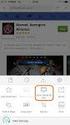 Web Connect-guide Version 0 NOR Gjeldende modeller Denne brukermanualen gjelder for følgende modeller: MFC-J4510DW Merknadsdefinisjoner Vi bruker dette symbolet i denne brukermanualen: Merknader gir informasjon
Web Connect-guide Version 0 NOR Gjeldende modeller Denne brukermanualen gjelder for følgende modeller: MFC-J4510DW Merknadsdefinisjoner Vi bruker dette symbolet i denne brukermanualen: Merknader gir informasjon
BRUKERMANUAL MFC-5890CN MFC-5895CW MFC-6490CW. Version 0 NOR
 BRUKERMANUAL MFC-5890CN MFC-5895CW MFC-6490CW Version 0 NOR Hvis du trenger å kontakte kundeservice Vennligst fyll ut følgende informasjon for fremtidig referanse: Modellnummer: MFC-5890CN, MFC-5895CW
BRUKERMANUAL MFC-5890CN MFC-5895CW MFC-6490CW Version 0 NOR Hvis du trenger å kontakte kundeservice Vennligst fyll ut følgende informasjon for fremtidig referanse: Modellnummer: MFC-5890CN, MFC-5895CW
Grunnleggende brukermanual
 Grunnleggende brukermanual MFC-9140CDN MFC-9330CDW MFC-9340CDW Ikke alle modeller er tilgjengelige i alle land. Version 0 NOR Hvis du må ta kontakt med kundeservice Fyll ut følgende informasjon for fremtidig
Grunnleggende brukermanual MFC-9140CDN MFC-9330CDW MFC-9340CDW Ikke alle modeller er tilgjengelige i alle land. Version 0 NOR Hvis du må ta kontakt med kundeservice Fyll ut følgende informasjon for fremtidig
BRUKERMANUAL MFC-440CN MFC-660CN MFC-845CW
 BRUKERMANUAL MFC-440CN MFC-660CN MFC-845CW Hvis du har behov for å kontakte kundeservice Vennligst fyll ut følgende informasjon for fremtidig referanse: Modellnummer: MFC-440CN, MFC-660CN og MFC-845CW
BRUKERMANUAL MFC-440CN MFC-660CN MFC-845CW Hvis du har behov for å kontakte kundeservice Vennligst fyll ut følgende informasjon for fremtidig referanse: Modellnummer: MFC-440CN, MFC-660CN og MFC-845CW
